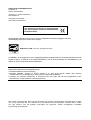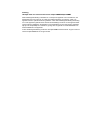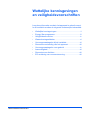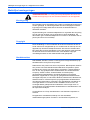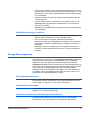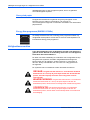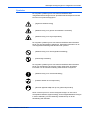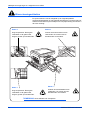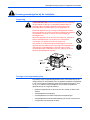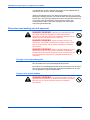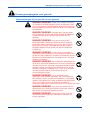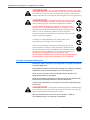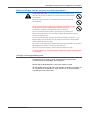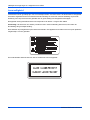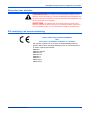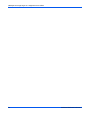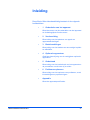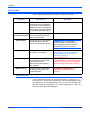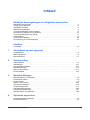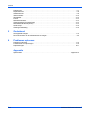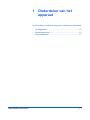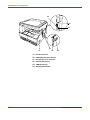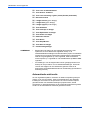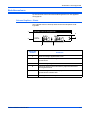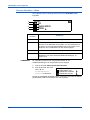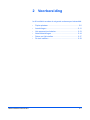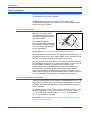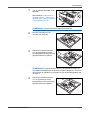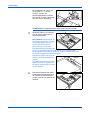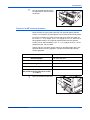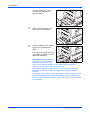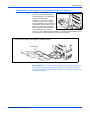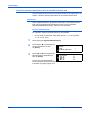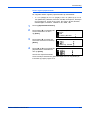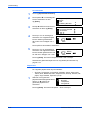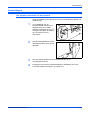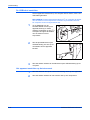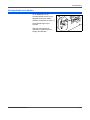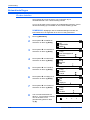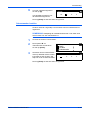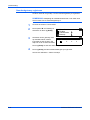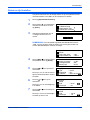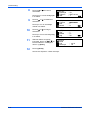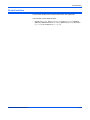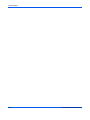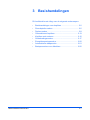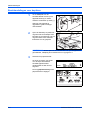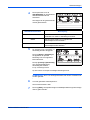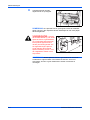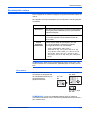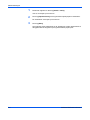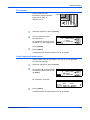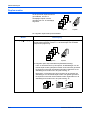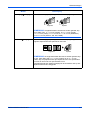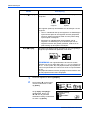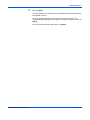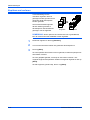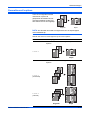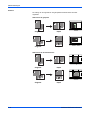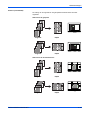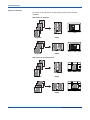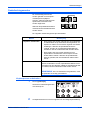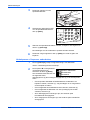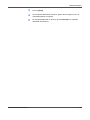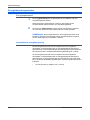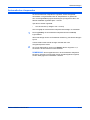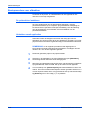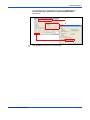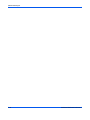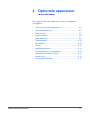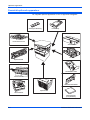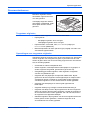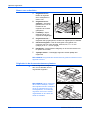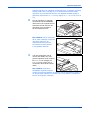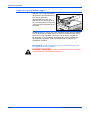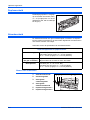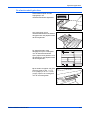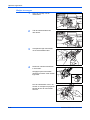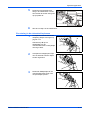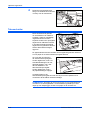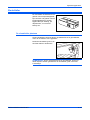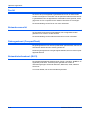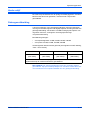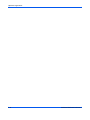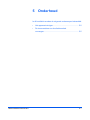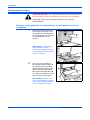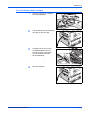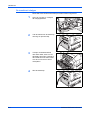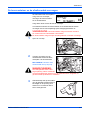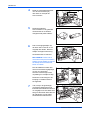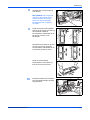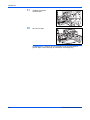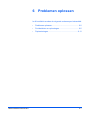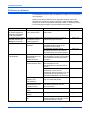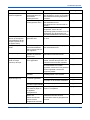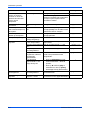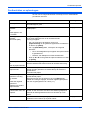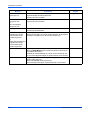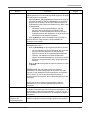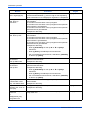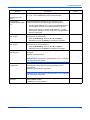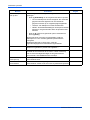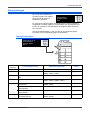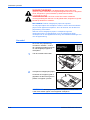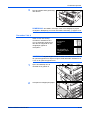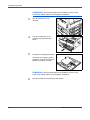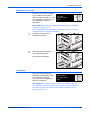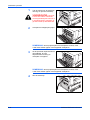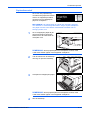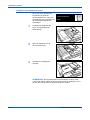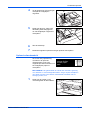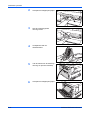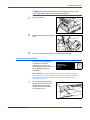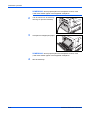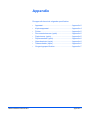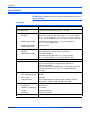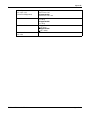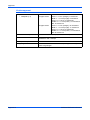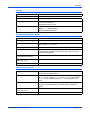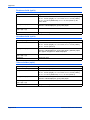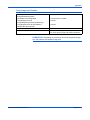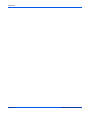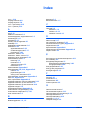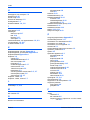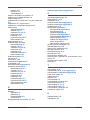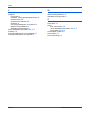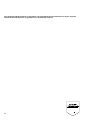Olivetti d-Copia 1800MF and d-Copia 2200MF de handleiding
- Type
- de handleiding

GEBRUIKERSHANDLEIDING
d-Copia 1800MF
d-Copia 2200MF
550505nl
NL

PUBLICATIE UITGEGEVEN DOOR:
Olivetti S.p.A.
Gruppo Telecom Italia
Via Jervis, 77 - 10015 Ivrea (ITALY)
www.olivetti.com
Copyright © 2009, Olivetti
De fabrikant behoudt zich het recht voor om zonder voorafgaande kennisgeving wijzigingen aan het in
dezehandleiding beschreven product aan te brengen.
ENERGY STAR is een U.S. geregistreerd merk.
Het ENERGY STAR programma is een energiebesparingsplan geïntroduceerd door de United StatesEnvironmental
Protection Agency in antwoord op de milieuproblematiek en met als doel bevordering van deontwikkeling en het
gebruik van meer energie-efficiënte kantoorapparatuur.
Gelieve rekening te houden met het feit dat de volgende omstandigheden bovengenoemde conformiteit evenals
deproductkenmerken niet meer gegarandeerd zijn:
• verkeerde elektrische stroomvoorziening;
• verkeerde installatie, verkeerd of onheus gebruik of in ieder geval gebruik waarbij geen rekening
wordtgehouden met de aanwijzingen in de bij het product geleverde handleiding;
• vervangen van originele componenten of accessoires door een ander type dat niet goedgekeurd is door
deconstructeur, of uitgevoerd door onbevoegd personeel.
Alle rechten voorbehouden. Niets van dit materiaal mag worden verveelvoudigd ofovergedragen in welke
vorm of op welke wijze dan ook, elektronisch of mechanisch,inclusief fotokopieën, opname of door middel
van enig systeem voor het opslaan enopvragen van gegevens, zonder voorafgaande schriftelijke
toestemming van deUitgever.
Het merk dat op het product is aangebrachtgeeft
aan dat het product voldoet aan defundamentele
kwaliteitsvereisten.
Alle rechten voorbehouden

Inleiding
Hartelijk dank voor de aanschaf van de d-Copia 1800MF/d-Copia 2200MF.
Deze bedieningshandleiding is bedoeld om u te helpen het apparaat correct te bedienen, het
basisonderhoud uit te voeren en zo nodig eenvoudige problemen op te lossen, zodat u uw
apparaat steeds in optimale staat kunt gebruiken. Lees deze bedieningshandleiding aandachtig
voor u het apparaat in gebruik neemt. Bewaar de handleiding in de buurt van het apparaat zodat
u deze snel kunt raadplegen. Wij adviseren u vervangartikelen van ons eigen merk te gebruiken.
Wij zijn niet aansprakelijk voor schade ten gevolge van het gebruik van verbruiksartikelen van
andere fabrikanten in dit apparaat.
In deze bedieningshandleiding wordt naar de d-Copia 1800MF verwezen als het '18-ppm-model' en
naar de d-Copia 2200MF als het '22-ppm-model'.

GEBRUIKERSHANDLEIDING i
Wettelijke kennisgevingen
en veiligheidsvoorschriften
Lees deze informatie voordat u het apparaat in gebruik neemt.
In dit hoofdstuk worden de volgende onderwerpen behandeld:
• Wettelijke kennisgevingen................................................ii
• Energy Star-programma .................................................. iii
• Veiligheidsconventies ......................................................iv
• Waarschuwingsetiketten .................................................vi
• Voorzorgsmaatregelen bij de installatie.......................... vii
• Stroomtoevoer/aarding van het apparaat ...................... viii
• Voorzorgsmaatregelen voor gebruik ...............................ix
• Laserveiligheid ............................................................... xii
• Stroomtoevoer afsluiten................................................. xiii
• EG-verklaring van overeenstemming ............................ xiii

Wettelijke kennisgevingen en veiligheidsvoorschriften
ii GEBRUIKERSHANDLEIDING
Wettelijke kennisgevingen
VOORZICHTIG:
Er wordt geen aansprakelijkheid aanvaard voor
schade die het gevolg is van het verkeerd installeren van het apparaat.
Kennisgeving
De informatie in deze handleiding kan zonder voorafgaande kennisgeving
worden gewijzigd. In toekomstige edities kunnen extra pagina's worden
ingevoegd. De huidige editie kan technische onvolkomenheden of
drukfouten bevatten.
Wij aanvaarden geen verantwoordelijkheid voor ongevallen die het gevolg
zijn van het niet opvolgen van de instructies in deze handleiding. Wij
aanvaarden geen verantwoordelijkheid voor fouten in de firmware van de
printer (de inhoud van het ROM).
Copyright
Deze handleiding en al het materiaal dat onder het auteursrecht valt en
wordt verkocht of meegeleverd bij of in verband met de verkoop van het
apparaat, zijn auteursrechtelijk beschermd. Alle rechten voorbehouden.
Elke kopie die van deze handleiding of een deel daarvan wordt gemaakt,
en alles wat onder het auteursrecht valt, moet dezelfde copyright-
vermelding bevatten als het materiaal dat wordt gekopieerd.
Handelsmerken
PRESCRIBE, ECOSYS, KPDL en KIR (Kyocera Image Refinement) zijn
handelsmerken van Kyocera Corporation.
Diablo 630 is een product van Xerox Corporation. IBM Proprinter X24E is
een product van International Business Machines Corporation. Epson
LQ-850 is een product van Seiko Epson Corporation. Hewlett-Packard,
PCL en PJL zijn gedeponeerde handelsmerken van Hewlett-Packard
Company. Adobe Acrobat, Acrobat Reader en PostScript zijn
geregistreerde handelsmerken van Adobe Systems Incorporated.
Macintosh, AppleTalk en TrueType zijn geregistreerde handelsmerken
van Apple Computer, Inc. Microsoft, Windows, Windows NT, Windows XP,
Windows Vista en Internet Explorer zijn geregistreerde handelsmerken
van Microsoft Corporation. PowerPC is een handelsmerk van IBM in de
Verenigde Staten en in andere landen. ENERGY STAR is een in de
Verenigde Staten gedeponeerde handelsmerk. Alle overige merk- en
productnamen zijn gedeponeerde handelsmerken of handelsmerken van
de respectieve bedrijven.
CompactFlash en CF zijn handelsmerken van SanDisk Corporation of
America.
Dit apparaat is ontwikkeld met behulp van het embedded
realtimebesturingssysteem Tornado™ van Wind River Systems, Inc.

GEBRUIKERSHANDLEIDING iii
• Alle Europese lettertypes die in dit apparaat geïnstalleerd zijn, worden
gebruikt onder licentieovereenkomst met Monotype Imaging Inc. In dit
apparaat zijn UFST™ MicroType®-lettertypes van Monotype Imaging
Inc. geïnstalleerd.
• Helvetica, Palatino en Times zijn geregistreerde handelsmerken van
Linotype-Hell AG.
• ITC Avant Garde Gothic, ITC Bookman, ITC ZapfChancery en ITC
ZapfDingbats zijn geregistreerde handelsmerken van International
Type-face Corporation.
• TypeBankG-B, TypeBankM-M en Typebank-OCR zijn handelsmerken
van TypeBank®.
Wettelijke beperking op kopiëren
• Het kan verboden zijn om auteursrechtelijk beschermd materiaal te
kopiëren zonder toestemming van de copyright-houder.
• Het is te allen tijde ten strengste verboden binnenlandse of
buitenlandse valuta en waardepapieren te kopiëren met inbegrip van:
Papiergeld, bankbiljetten, waardepapieren, postzegels, paspoorten,
certificaten.
• Plaatselijke wetten en bepalingen kunnen mogelijk het kopiëren of
scannen van ander materiaal dan hierboven is vermeld verbieden of
beperken.
Energy Star-programma
Het apparaat is voorzien van een energiebesparende stand, waarbij het
energieverbruik wordt beperkt na het verstrijken van een bepaalde
tijdsperiode nadat het apparaat het laatst werd gebruikt, en met een
slaapstand, waarbij de printer- en faxfuncties in een wachtstand komen te
staan, maar het energieverbruik tot een minimum wordt beperkt wanneer
er gedurende een bepaalde tijdsperiode geen activiteiten hebben
plaatsgevonden op het apparaat. Als de tijdsduur voor het automatisch
inschakelen van de energiebesparende stand even lang is als voor de
slaapstand, dan krijgt de slaapstand voorrang.
Energiebesparende stand
Het apparaat schakelt automatisch in de energiebesparende stand één
minuut nadat het apparaat voor het laatst werd gebruikt.
Automatische slaapstand
Het apparaat schakelt automatisch in de slaapstand één minuut nadat het
apparaat voor het laatst werd gebruikt.
Optionele automatische dubbelzijdige kopieerfunctie
Dit apparaat kan optioneel voorzien worden van een dubbelzijdige
kopieerfunctie. Als u bijvoorbeeld twee enkelzijdige originelen als

Wettelijke kennisgevingen en veiligheidsvoorschriften
iv GEBRUIKERSHANDLEIDING
dubbelzijdige kopie op één vel papier kopieert, kunt u de gebruikte
hoeveelheid papier beperken.
Gerecycled papier
Dit apparaat ondersteunt het gebruik van gerecycled papier om de
belasting voor het milieu te verminderen. Uw verkoper of
servicevertegenwoordiger kan u informatie verschaffen over aanbevolen
papiersoorten.
Energy Star-programma (ENERGY STAR
®
)
Als bedrijf dat deelneemt aan het Energy Star-programma hebben wij
vastgesteld dat dit product voldoet aan de normen zoals bepaald in het
internationale Energy Star-programma.
Veiligheidsconventies
Lees deze handleiding voor de bediening voordat u het apparaat in
gebruik neemt. Bewaar de handleiding in de buurt van het apparaat,
zodat deze direct beschikbaar is.
De delen van deze handleiding en onderdelen van het apparaat die zijn
aangeduid met symbolen, bevatten veiligheidswaarschuwingen ter
bescherming van de gebruiker, andere personen en voorwerpen in
de buurt. Ze zijn ook bedoeld voor een correct en veilig gebruik van
het apparaat.
De symbolen met hun betekenis worden hieronder beschreven.
GEVAAR: Dit geeft aan dat wanneer u onvoldoende aandacht
besteedt aan of u niet op de juiste wijze houdt aan de betreffende
punten, dit waarschijnlijk zal leiden tot ernstig letsel of zelfs
levensgevaar.
WAARSCHUWING: Dit geeft aan dat wanneer u onvoldoende
aandacht besteedt aan of u niet op de juiste wijze houdt aan de
betreffende punten, dit kan leiden tot ernstig letsel of zelfs levensgevaar.
VOORZICHTIG: Dit geeft aan dat wanneer u onvoldoende
aandacht besteedt aan of u niet op de juiste wijze houdt aan de
betreffende punten, dit kan leiden tot lichamelijk letsel of mechanische
beschadiging.

Wettelijke kennisgevingen en veiligheidsvoorschriften
GEBRUIKERSHANDLEIDING v
Symbolen
De volgende symbolen geven aan dat het betreffende deel
veiligheidswaarschuwingen bevat. Specifieke aandachtspunten worden
binnenin het symbool aangegeven.
De volgende symbolen geven aan dat het betreffende deel informatie
bevat over niet-toegestane handelingen. Specifieke informatie over de
niet-toegestane handeling staat binnenin het symbool.
De volgende symbolen geven aan dat het betreffende deel informatie
bevat over handelingen die moeten worden uitgevoerd. Specifieke
informatie over de vereiste handeling staat binnenin het symbool.
Neem contact op met uw servicevertegenwoordiger om een nieuw
exemplaar te bestellen (tegen betaling), als de veiligheidswaarschuwingen
in deze handleiding voor de bediening onleesbaar zijn of als de
handleiding zelf ontbreekt.
.... [Algemene waarschuwing]
.... [Waarschuwing voor gevaar van elektrische schokken]
.... [Waarschuwing voor hoge temperatuur]
.... [Waarschuwing voor niet-toegestane handeling]
.... [Demontage verboden]
.... [Waarschuwing voor vereiste handeling]
.... [Haal de stekker uit het stopcontact]
.... [Sluit het apparaat altijd aan op een geaard stopcontact]

Wettelijke kennisgevingen en veiligheidsvoorschriften
vi GEBRUIKERSHANDLEIDING
Waarschuwingsetiketten
Er zijn ten behoeve van de veiligheid op de volgende plaatsen
waarschuwingsetiketten op het apparaat aangebracht: Voorkom brand of
elektrische schokken bij het verhelpen van een papierstoring of wanneer u
de toner vervangt.
OPMERKING: Deze etiketten niet verwijderen.
Etiket 2
Hoge temperatuur. Raak geen
onderdelen in dit gebied aan,
wegens gevaar op brandwonden.
Etiket 3
Probeer de tonercontainer niet te
verbranden. De vonken kunnen
brandwonden veroorzaken.
Etiket 1
Hoge temperatuur. Raak geen
onderdelen in dit gebied aan,
wegens gevaar op brandwonden.
Etiket 4
Probeer de tonerafvalbak niet te
verbranden. De vonken kunnen
brandwonden veroorzaken.

Wettelijke kennisgevingen en veiligheidsvoorschriften
GEBRUIKERSHANDLEIDING vii
Voorzorgsmaatregelen bij de installatie
Omgeving
VOORZICHTIG: Plaats het apparaat niet op of in plaatsen
die niet stabiel of vlak zijn. Op dergelijke plaatsen kan het
apparaat vallen. Dergelijke situaties leveren gevaar van
lichamelijk letsel of beschadiging van de apparatuur op.
Plaats het apparaat niet op vochtige of stoffige/vuile locaties.
Reinig de stekker om gevaar van brand en elektrische schokken
te voorkomen, wanneer er stof en vuil op de stekker zijn
terechtgekomen.
Plaats het apparaat niet in de buurt van radiatoren, kachels of
andere warmtebronnen of in de buurt van ontvlambare
voorwerpen, om gevaar van brand te voorkomen.
Laat ruimte vrij, zoals hieronder wordt aangegeven, om het
apparaat koel te houden en het vervangen van onderdelen en
onderhoud te vergemakkelijken. Laat met name rond de
ventilatieopeningen voldoende ruimte vrij, zodat de lucht het
apparaat gemakkelijk kan verlaten.
Overige voorzorgsmaatregelen
Ongunstige omgevingsomstandigheden kunnen van invloed zijn op de
veilige werking en de prestaties van het apparaat. Installeer het apparaat
in een ruimte met airconditioning (aanbevolen kamertemperatuur: circa
10-32,5 °C, relatieve luchtvochtigheid: circa 15-80%) en plaats het
apparaat niet op de volgende plaatsen:
• Plaats het apparaat niet in de buurt van een venster of direct in het
zonlicht.
• Vermijd plaatsen met trillingen.
• Vermijd plaatsen met sterke temperatuurschommelingen.
• Vermijd plaatsen met directe blootstelling aan warme of koude lucht.
• Vermijd slecht geventileerde locaties.
Links:
11
13/16"
30 cm
Vóór:
39
3/8"
100 cm
Rechts:
11 13/16"
30 cm
Achter:
3 15/16"
10 cm

Wettelijke kennisgevingen en veiligheidsvoorschriften
viii GEBRUIKERSHANDLEIDING
Vermijd delicate vloeren. Wanneer het product na de installatie wordt
verschoven, kan de vloer worden beschadigd.
Tijdens het kopiëren komt er een kleine hoeveelheid ozon vrij, maar dit
heeft geen nadelige gevolgen voor de gezondheid. Als het apparaat echter
langere tijd in een slecht geventileerde ruimte wordt gebruikt of wanneer
er een zeer groot aantal kopieën wordt gemaakt, kan de reuk
onaangenaam worden. Een juiste omgeving voor kopieerwerk
moet goed geventileerd zijn.
Stroomtoevoer/aarding van het apparaat
WAARSCHUWING:
Gebruik geen stroomtoevoer met
een ander voltage dan aangegeven. Sluit niet meerdere
apparaten op één stopcontact aan. Dergelijke situaties leveren
gevaar van brand of elektrische schokken op.
WAARSCHUWING: Steek de stekker stevig in het
stopcontact. Als metalen voorwerpen in contact komen met de
pinnen van de stekker, kan dit brand of elektrische schokken
veroorzaken.
WAARSCHUWING: Sluit het apparaat altijd aan op een
geaard stopcontact, om het gevaar van brand of elektrische
schokken bij kortsluiting te voorkomen. Neem contact op met uw
servicevertegenwoordiger als een geaarde aansluiting niet
mogelijk is.
Overige voorzorgsmaatregelen
Sluit de stekker aan op het dichtstbijzijnde stopcontact.
Het netsnoer is het belangrijkste middel om de stroomtoevoer af te sluiten.
Zorg ervoor dat het stopcontact zich bevindt/is geïnstalleerd in de buurt
van de apparatuur en goed toegankelijk is.
Omgaan met plastic zakken
WAARSCHUWING: Houd de plastic zakken die bij het
apparaat worden gebruikt, uit de buurt van kinderen. Het plastic
kan aan neus en mond vast blijven zitten en verstikking
veroorzaken.

Wettelijke kennisgevingen en veiligheidsvoorschriften
GEBRUIKERSHANDLEIDING ix
Voorzorgsmaatregelen voor gebruik
Waarschuwingen bij het gebruik van het apparaat
WAARSCHUWING: Plaats geen metalen voorwerpen
of voorwerpen die water bevatten (vazen, bloempotten, kopjes,
enz.) op of in de buurt van het apparaat. Dit vormt een risico voor
brand of elektrische schokken mocht het water in het apparaat
terechtkomen.
WAARSCHUWING: Verwijder geen van de panelen
van het apparaat, omdat er dan gevaar bestaat op elektrische
schokken als gevolg van de hoge spanning binnenin het
apparaat.
WAARSCHUWING: Zorg dat het netsnoer niet
beschadigd raakt of breekt en probeer het niet te repareren.
Plaats geen zware voorwerpen op het snoer, trek er niet aan,
buig het niet onnodig en veroorzaak geen andere schade.
Dergelijke situaties leveren gevaar van brand of elektrische
schokken op.
WAARSCHUWING: Probeer nooit het apparaat of
onderdelen ervan te repareren of te demonteren, omdat er dan
gevaar van brand, elektrische schokken of schade aan de laser
bestaat. Als de laserstraal buiten het apparaat komt, kan deze
blindheid veroorzaken.
WAARSCHUWING: Als het apparaat uitzonderlijk heet
wordt, als er rook uit het apparaat komt, als er een vreemde geur
ontsnapt, of als er zich een andere ongewone situatie voordoet,
bestaat er gevaar van brand of een elektrische schok. Zet de
AAN/UIT-schakelaar onmiddellijk uit ({), zorg dat u de stekker
uit het stopcontact haalt en neem contact op met uw
servicevertegenwoordiger.
WAARSCHUWING: Als er schadelijke zaken
(paperclips, water, andere vloeistoffen, enz.) in het apparaat
terechtkomen, moet u de AAN/UIT-schakelaar ({) onmiddellijk
uitzetten. Vervolgens moet u zeker de stekker uit het stopcontact
halen, om gevaar van brand of elektrische schokken te
voorkomen. Neem hierna contact op met uw servicevertegenwoordiger.
WAARSCHUWING: Zorg dat u een stekker niet met
natte handen in het stopcontact steekt of eruit haalt, omdat er
dan gevaar van elektrische schokken bestaat.
WAARSCHUWING: Neem altijd contact op met uw
servicevertegenwoordiger voor onderhoud of reparatie van
interne onderdelen.

Wettelijke kennisgevingen en veiligheidsvoorschriften
x GEBRUIKERSHANDLEIDING
VOORZICHTIG: Trek niet aan het netsnoer wanneer u dit uit het
stopcontact haalt. Als u aan het netsnoer trekt, kunnen de draden breken
en bestaat er gevaar van brand of elektrische schokken. (Pak altijd de
stekker vast wanneer u het netsnoer wilt loskoppelen van het stopcontact.)
VOORZICHTIG: Haal altijd de stekker uit het stopcontact
wanneer u het apparaat verplaatst. Als het netsnoer beschadigd
raakt, bestaat er gevaar van brand of elektrische schokken.
Als het apparaat korte tijd (bijvoorbeeld 's nachts) niet wordt
gebruikt, moet u de AAN/UIT-schakelaar ({) uitzetten. Als het
apparaat langere tijd niet wordt gebruikt (tijdens vakanties, enz.),
neemt u voor de veiligheid de stekker uit het stopcontact.
Houd bij het optillen of verplaatsen het apparaat altijd vast op de
daarvoor bestemde plaatsen.
Verwijder om veiligheidsredenen de stekker altijd uit het
stopcontact bij het reinigen van het apparaat.
Als zich in het apparaat stof ophoopt, bestaat het gevaar van
brand of andere problemen. Het wordt daarom aanbevolen uw
servicevertegenwoordiger te raadplegen met betrekking tot het
reinigen van interne onderdelen. Dit is met name effectief als u
dit laat doen voorafgaande aan een periode van hoge
luchtvochtigheid. Raadpleeg uw servicevertegenwoordiger over de
reinigingskosten van de interne onderdelen van het apparaat.
Overige voorzorgsmaatregelen
Plaats geen zware voorwerpen op het apparaat en zorg dat het apparaat
niet beschadigd raakt.
Open tijdens het kopiëren de bovenste voorklep niet, schakel de AAN/UIT-
schakelaar niet uit en trek de stekker niet uit het stopcontact.
Neem contact op met de servicevertegenwoordiger wanneer u het
apparaat wilt optillen of verplaatsen.
Raak geen elektrische onderdelen, zoals connectoren of printplaten aan.
Deze kunnen beschadigd raken door statische elektriciteit.
Probeer geen handelingen te verrichten die niet in deze handleiding zijn
beschreven.
VOORZICHTIG: Het gebruik van andere knoppen of aanpassingen
en de uitvoering van andere procedures dan hierin worden vermeld, kan
leiden tot gevaarlijke blootstelling aan straling.
Kijk niet rechtstreeks in het licht van de scanlampen, omdat dit
vermoeidheid of pijn in uw ogen kan veroorzaken.

Wettelijke kennisgevingen en veiligheidsvoorschriften
GEBRUIKERSHANDLEIDING xi
Waarschuwingen voor de omgang met verbruiksartikelen
VOORZICHTIG: De tonercontainer en de afvaltonerbak
mogen niet worden verbrand. De vonken kunnen brandwonden
veroorzaken.
Houd de tonercontainer en de afvaltonerbak buiten het bereik
van kinderen.
Als er onverhoopt toner uit de tonercontainer of de afvaltonerbak
wordt gemorst, moet u inademing of inname van toner
voorkomen, evenals contact met de ogen en de huid.
Als u onverhoeds toner inademt, gaat u naar een plaats met
frisse lucht en gorgelt u met veel water. Neem bij opkomende hoest
contact op met een arts.
Als u toner binnenkrijgt, spoelt u uw mond met water en drinkt u 1 of 2
koppen water om de inhoud van uw maag te verdunnen. Neem indien
nodig contact op met een arts.
Als u toner in uw ogen krijgt, spoelt u deze grondig met water. Als de ogen
gevoelig blijven, neemt u contact op met een arts.
Als u toner op de huid krijgt, wast u deze met water en zeep.
De tonercontainer en de afvaltonerbak mogen niet worden opengemaakt
of vernietigd.
Overige voorzorgsmaatregelen
Verwijder de tonercontainer en de afvaltonerbak na gebruik altijd
overeenkomstig de plaatselijke milieuwetgeving.
Bewaar alle verbruiksartikelen in een koele, donkere ruimte.
Als het apparaat langere tijd niet wordt gebruikt, verwijdert u het papier uit
de cassette(s) en de handinvoer, legt u dit terug in de oorspronkelijke
verpakking en sluit u deze weer.

Wettelijke kennisgevingen en veiligheidsvoorschriften
xii GEBRUIKERSHANDLEIDING
Laserveiligheid
Laserstralen kunnen gevaarlijk zijn voor het menselijk lichaam. Om deze reden is de laserstraal in het apparaat
hermetisch afgesloten binnen een beschermende behuizing en achter een externe afdekking. Bij normale
bediening van het product door de gebruiker kan er geen straling uit het apparaat ontsnappen.
Dit apparaat wordt geclassificeerd als een laserproduct van klasse 1 volgens IEC 60825.
Voorzichtig: Het uitvoeren van andere procedures dan in deze handleiding beschreven, kan leiden tot
blootstelling aan gevaarlijke straling.
Deze etiketten zijn aangebracht op de laserscaneenheid in het apparaat en bevinden zich niet op een plaats die
toegankelijk is voor de gebruiker.
Het onderstaande etiket bevindt zich aan de rechterkant van het apparaat.

Wettelijke kennisgevingen en veiligheidsvoorschriften
GEBRUIKERSHANDLEIDING xiii
Stroomtoevoer afsluiten
VOORZICHTIG:
De stekker is het belangrijkste middel voor het
afsluiten van de stroomtoevoer! Andere schakelaars op de apparatuur zijn
slechts functionele schakelaars en zijn niet geschikt om de apparatuur van
de stroomtoevoer los te koppelen.
ACHTUNG: Der Netzstecker ist die Hauptisoliervorrichtung! Die
anderen Schalter auf dem Gerät sind nur Funktionsschalter und können
nicht verwendet werden, um den Stromfluß im Gerät zu unterbrechen.
EG-verklaring van overeenstemming
VERKLARING VAN OVEREENSTEMMING
MET
2004/108/EC, 2006/95/EEC, 93/68/EEC en 1999/5/EC
Wij verklaren op basis van onze eigen verantwoordelijkheid dat het
product waarop deze verklaring betrekking heeft, in overeenstemming
is met de volgende specificaties.
EN55024
EN55022 Class B
EN61000-3-2
EN61000-3-3
EN60950-1
EN60825-1
EN300 330-1
EN300 330-2

Wettelijke kennisgevingen en veiligheidsvoorschriften
xiv GEBRUIKERSHANDLEIDING

GEBRUIKERSHANDLEIDING xv
Inleiding
Deze Basis Gebruikershandleiding bestaat uit de volgende
hoofdstukken:
• 1 Onderdelen van het apparaat
Bevat de namen van de onderdelen van het apparaat
en de belangrijkste functies ervan.
• 2 Voorbereiding
Bevat uitleg over het plaatsen van papier en
apparaataansluitingen.
• 3 Basishandelingen
Bevat uitleg over het maken van eenvoudige kopieën
en afdrukken.
• 4 Optionele apparatuur
Geeft een beschrijving van de verkrijgbare optionele
apparatuur.
• 5 Onderhoud
Bevat uitleg over het onderhoud van het apparaat en
de procedures om de toner bij te vullen.
• 6 Problemen oplossen
Bevat uitleg over het oplossen van problemen, zoals
foutmeldingen en papierstoringen.
• Appendix
Bevat de apparaatspecificaties.

Inleiding
xvi GEBRUIKERSHANDLEIDING
Conventies
In deze handleiding worden de volgende conventies gebruikt.
Maateenheden
In deze handleiding worden de specificaties zowel in inches als in mm
weergegeven. In de schermen en berichten van deze handleiding worden
de afmetingen in inches weergegeven. Als u de versie van het apparaat
gebruikt, waarop de afmetingen in mm worden weergegeven, moet u de
berichten op uw apparaat raadplegen.
Conventie Beschrijving Voorbeeld
Cursief lettertype Wordt gebruikt om een
sleutelwoord, een woordgroep
of een bericht te benadrukken.
Daarnaast worden verwijzingen
naar andere publicaties met een
cursief lettertype weergegeven.
Open de handinvoer.
Vetgedrukte letters
tussen rechte haken
Wordt gebruikt om de selectie
van een toepassingsmode of
toets te benadrukken.
Druk op [Enter].
Opmerkingen Wordt gebruikt om aanvullende,
nuttige informatie over een
functie of toepassing te geven.
OPMERKING: Voor optimale
kopieerresultaten wordt aanbevolen
deze reinigingsprocedure minimaal
eenmaal per maand uit te voeren.
Belangrijk Wordt gebruikt om belangrijke
informatie te verstrekken.
BELANGRIJK: Gebruik nooit water,
oplosmiddelen of andere organische
reinigingsmiddelen om de smalle
glasstrook te reinigen.
Voorzichtig Met deze waarschuwingen
wordt aangegeven dat er als
gevolg van een actie
mechanische beschadiging
kan optreden.
VOORZICHTIG: Om
veiligheidsredenen dient de stekker altijd
uit het stopcontact te worden verwijderd
wanneer het apparaat wordt gereinigd.
Waarschuwing Wordt gebruikt om gebruikers
te wijzen op het gevaar van
lichamelijk letsel.
WAARSCHUWING: Het
ladergedeelte staat onder hoge
spanning.

GEBRUIKERSHANDLEIDING xvii
Inhoud
Wettelijke kennisgevingen en veiligheidsvoorschriften
Wettelijke kennisgevingen . . . . . . . . . . . . . . . . . . . . . . . . . . . . . . . . . . . . . . . . . . . . . . . . . . . . . . . ii
Energy Star-programma . . . . . . . . . . . . . . . . . . . . . . . . . . . . . . . . . . . . . . . . . . . . . . . . . . . . . . . . iii
Veiligheidsconventies . . . . . . . . . . . . . . . . . . . . . . . . . . . . . . . . . . . . . . . . . . . . . . . . . . . . . . . . . .iv
Waarschuwingsetiketten . . . . . . . . . . . . . . . . . . . . . . . . . . . . . . . . . . . . . . . . . . . . . . . . . . . . . . . .vi
Voorzorgsmaatregelen bij de installatie . . . . . . . . . . . . . . . . . . . . . . . . . . . . . . . . . . . . . . . . . . . . vii
Stroomtoevoer/aarding van het apparaat . . . . . . . . . . . . . . . . . . . . . . . . . . . . . . . . . . . . . . . . . . viii
Voorzorgsmaatregelen voor gebruik . . . . . . . . . . . . . . . . . . . . . . . . . . . . . . . . . . . . . . . . . . . . . . .ix
Laserveiligheid . . . . . . . . . . . . . . . . . . . . . . . . . . . . . . . . . . . . . . . . . . . . . . . . . . . . . . . . . . . . . . . xii
Stroomtoevoer afsluiten . . . . . . . . . . . . . . . . . . . . . . . . . . . . . . . . . . . . . . . . . . . . . . . . . . . . . . . . xiii
EG-verklaring van overeenstemming . . . . . . . . . . . . . . . . . . . . . . . . . . . . . . . . . . . . . . . . . . . . . xiii
Inleiding
Conventies . . . . . . . . . . . . . . . . . . . . . . . . . . . . . . . . . . . . . . . . . . . . . . . . . . . . . . . . . . . . . . . . . . xvi
1 Onderdelen van het apparaat
Hoofdgedeelte. . . . . . . . . . . . . . . . . . . . . . . . . . . . . . . . . . . . . . . . . . . . . . . . . . . . . . . . . . . . . . . 1-2
Bedieningspaneel . . . . . . . . . . . . . . . . . . . . . . . . . . . . . . . . . . . . . . . . . . . . . . . . . . . . . . . . . . . . 1-5
Berichtenscherm . . . . . . . . . . . . . . . . . . . . . . . . . . . . . . . . . . . . . . . . . . . . . . . . . . . . . . . . . . . . . 1-7
2 Voorbereiding
Papier plaatsen . . . . . . . . . . . . . . . . . . . . . . . . . . . . . . . . . . . . . . . . . . . . . . . . . . . . . . . . . . . . . . 2-2
Aansluitingen. . . . . . . . . . . . . . . . . . . . . . . . . . . . . . . . . . . . . . . . . . . . . . . . . . . . . . . . . . . . . . . 2-11
Het apparaat inschakelen . . . . . . . . . . . . . . . . . . . . . . . . . . . . . . . . . . . . . . . . . . . . . . . . . . . . . 2-13
Netwerkinstellingen . . . . . . . . . . . . . . . . . . . . . . . . . . . . . . . . . . . . . . . . . . . . . . . . . . . . . . . . . . 2-14
Datum en tijd instellen. . . . . . . . . . . . . . . . . . . . . . . . . . . . . . . . . . . . . . . . . . . . . . . . . . . . . . . . 2-17
De taal instellen. . . . . . . . . . . . . . . . . . . . . . . . . . . . . . . . . . . . . . . . . . . . . . . . . . . . . . . . . . . . . 2-19
3 Basishandelingen
Basishandelingen voor kopiëren . . . . . . . . . . . . . . . . . . . . . . . . . . . . . . . . . . . . . . . . . . . . . . . . . 3-2
Zoomkopieën maken. . . . . . . . . . . . . . . . . . . . . . . . . . . . . . . . . . . . . . . . . . . . . . . . . . . . . . . . . . 3-5
Duplex-modus . . . . . . . . . . . . . . . . . . . . . . . . . . . . . . . . . . . . . . . . . . . . . . . . . . . . . . . . . . . . . . . 3-8
Kopiëren met sorteren. . . . . . . . . . . . . . . . . . . . . . . . . . . . . . . . . . . . . . . . . . . . . . . . . . . . . . . . 3-12
Gecombineerd kopiëren . . . . . . . . . . . . . . . . . . . . . . . . . . . . . . . . . . . . . . . . . . . . . . . . . . . . . . 3-13
Onderbrekingsmodus . . . . . . . . . . . . . . . . . . . . . . . . . . . . . . . . . . . . . . . . . . . . . . . . . . . . . . . . 3-17
Energiebesparingsmodus . . . . . . . . . . . . . . . . . . . . . . . . . . . . . . . . . . . . . . . . . . . . . . . . . . . . . 3-20
Automatische slaapmodus . . . . . . . . . . . . . . . . . . . . . . . . . . . . . . . . . . . . . . . . . . . . . . . . . . . . 3-21
Basisprocedure voor afdrukken . . . . . . . . . . . . . . . . . . . . . . . . . . . . . . . . . . . . . . . . . . . . . . . . 3-22
4 Optionele apparatuur
Overzicht optionele apparatuur . . . . . . . . . . . . . . . . . . . . . . . . . . . . . . . . . . . . . . . . . . . . . . . . . . 4-2
Documententoevoer . . . . . . . . . . . . . . . . . . . . . . . . . . . . . . . . . . . . . . . . . . . . . . . . . . . . . . . . . . 4-3

Inhoud
xviii GEBRUIKERSHANDLEIDING
Papierinvoer . . . . . . . . . . . . . . . . . . . . . . . . . . . . . . . . . . . . . . . . . . . . . . . . . . . . . . . . . . . . . . . . 4-7
Duplexeenheid . . . . . . . . . . . . . . . . . . . . . . . . . . . . . . . . . . . . . . . . . . . . . . . . . . . . . . . . . . . . . . 4-8
Afwerkeenheid . . . . . . . . . . . . . . . . . . . . . . . . . . . . . . . . . . . . . . . . . . . . . . . . . . . . . . . . . . . . . . 4-8
Takenscheider . . . . . . . . . . . . . . . . . . . . . . . . . . . . . . . . . . . . . . . . . . . . . . . . . . . . . . . . . . . . . . 4-12
Sleutelteller . . . . . . . . . . . . . . . . . . . . . . . . . . . . . . . . . . . . . . . . . . . . . . . . . . . . . . . . . . . . . . . . 4-13
Fax-kit . . . . . . . . . . . . . . . . . . . . . . . . . . . . . . . . . . . . . . . . . . . . . . . . . . . . . . . . . . . . . . . . . . . . 4-14
Netwerkscannerkit. . . . . . . . . . . . . . . . . . . . . . . . . . . . . . . . . . . . . . . . . . . . . . . . . . . . . . . . . . . 4-14
Geheugenkaart (CompactFlash) . . . . . . . . . . . . . . . . . . . . . . . . . . . . . . . . . . . . . . . . . . . . . . . 4-14
Netwerkinterfacekaart (IB-23) . . . . . . . . . . . . . . . . . . . . . . . . . . . . . . . . . . . . . . . . . . . . . . . . . 4-14
Harde schijf . . . . . . . . . . . . . . . . . . . . . . . . . . . . . . . . . . . . . . . . . . . . . . . . . . . . . . . . . . . . . . . . 4-15
Geheugenuitbreiding. . . . . . . . . . . . . . . . . . . . . . . . . . . . . . . . . . . . . . . . . . . . . . . . . . . . . . . . . 4-15
5 Onderhoud
Het apparaat reinigen . . . . . . . . . . . . . . . . . . . . . . . . . . . . . . . . . . . . . . . . . . . . . . . . . . . . . . . . . 5-2
De tonercontainer en de afvaltonerbak vervangen . . . . . . . . . . . . . . . . . . . . . . . . . . . . . . . . . . . 5-5
6 Problemen oplossen
Problemen oplossen . . . . . . . . . . . . . . . . . . . . . . . . . . . . . . . . . . . . . . . . . . . . . . . . . . . . . . . . . . 6-2
Foutberichten en oplossingen . . . . . . . . . . . . . . . . . . . . . . . . . . . . . . . . . . . . . . . . . . . . . . . . . . . 6-5
Papierstoringen . . . . . . . . . . . . . . . . . . . . . . . . . . . . . . . . . . . . . . . . . . . . . . . . . . . . . . . . . . . . . 6-11
Appendix
Specificaties . . . . . . . . . . . . . . . . . . . . . . . . . . . . . . . . . . . . . . . . . . . . . . . . . . . . . . . . . . Appendix-2

GEBRUIKERSHANDLEIDING 1-1
1 Onderdelen van het
apparaat
In dit hoofdstuk worden de volgende onderwerpen behandeld:
• Hoofdgedeelte.............................................................. 1-2
• Bedieningspaneel......................................................... 1-5
• Berichtenscherm .......................................................... 1-7

Onderdelen van het apparaat
1-2 GEBRUIKERSHANDLEIDING
Hoofdgedeelte
1 Afdekklep
2 Opvangbak
3 Bedieningspaneel
4 Cassette 1
5 Instelmechanisme voor papierbreedte
6 Instelmechanisme voor papierlengte
7 Hendel van linkerklep
8 Multifunctionele Lade
9 Verlengstuk multifunctionele lade
10 Invoergeleiders
1
2
3
7
8
9
10
6
5
4

Onderdelen van het apparaat
GEBRUIKERSHANDLEIDING 1-3
11 Glasplaat
12 Aanduidingsplaten origineelformaat
13 Linkerklep
14 Afvaltonerbak
15 Ontgrendelingshendel tonercontainer
16 Tonercontainer
17 Reinigingsstaafje van de lader
18 Voorklep
11
16
12
15
14
13
17
18

Onderdelen van het apparaat
1-4 GEBRUIKERSHANDLEIDING
19 Hoofdschakelaar
20 Afdekplaat hoofdschakelaar
21 Handgrepen voor transport
22 Netwerkaansluiting
23 USB-aansluiting
24 Geheugenkaartsleuf
22
23
24
19
20
21
21

Onderdelen van het apparaat
GEBRUIKERSHANDLEIDING 1-5
Bedieningspaneel
1 Toets Systeemmenu/Tellers en lampje
2 Toets Kopiëren en lampje
3 Toets Afdrukken en lampje
4 Toets Scannen en lampje
5 Toets FAX en lampje
6 Toets Combineren en lampje
7 Toets Kader wissen en lampje
8 Toets Duplex en lampje
9 Toets Verschuiven en lampje
10 Toets Functie
11 Toets Scanfunctie
12 Toets Originelen met verschillende formaten en lampje
13 Toets Marge en lampje
14 Toets Sorteren en lampje
15 Toets Nieten en lampje
16 Toets Programma
17 Toets Zoom/<-toets
18 Toets Auto%/100%/T-toets
19 Toets Origineel fomaat/S-toets
20 Toets Papierselectie/>-toets
21 Toets Enter
Auto
1
100%
Gereed om te kopiëren.
Auto
123 76 11 1213 25
21
28 27 26 29 30 31 37
5 4 8 9 10 16 14 17 18
22
19
23
20
24
33 34 36 35
32
15

Onderdelen van het apparaat
1-6 GEBRUIKERSHANDLEIDING
22 Toets voor de afdrukkwaliteit
23 Toets Autom. dichtheid
24 Toets voor belichting: Lighter (lichter)/Darker (donkerder)
25 Berichtenscherm
26 Lampje Gereed (groen lampje)
27 Lampje Data (groen lampje)
28 Lampje Opgelet (rood lampje)
29 Toets Afmelden
30 Toets Interrupt en lampje
31 Toets Spaarstand en lampje
32 Toets Power en lampje
33 Numerieke toetsen
34 Toets Reset
35 Toets Stop/Wissen
36 Toets Start en lampje
37 Hoofdvoedingslampje
OPMERKING • Beginmodus (de status van het apparaat als het klaar is met
opwarmen of als de Reset-toets ingedrukt wordt). In de
standaardfabrieksinstellingen wordt automatisch papier van hetzelfde
formaat als het origineel geselecteerd (automatische papierselectie),
staat de vergrotingsfactor op 100% ingesteld, staat het aantal te
maken kopieën op 1 ingesteld en is de beeldkwaliteit op Tekst + Foto
ingesteld.
• De instellingen voor de beginmodus kunnen gewijzigd worden met
behulp van de procedure voor de standaardinstellingen. Hieronder
valt ook het wijzigen van de cassette die gekozen wordt in de
beginmodus, de beeldkwaliteitsmodus en de belichting (automatische
belichtingsmodus).
Automatische wisfunctie
Als een ingestelde tijdsduur verstreken is nadat het kopiëren gestopt is
(tussen 10 en 270 seconden), keert het apparaat terug naar dezelfde
instellingen als meteen na het opwarmen. Er kunnen continu kopieën
gemaakt worden met dezelfde instellingen (kopieermodus, aantal
exemplaren en belichtingsmodus) als de volgende kopieersessie gestart
wordt voor de automatische wisfunctie geactiveerd wordt.

Onderdelen van het apparaat
GEBRUIKERSHANDLEIDING 1-7
Berichtenscherm
Op het berichtenscherm wordt de bedieningsstatus van het apparaat
weergegeven.
Scherm Kopiëren – Basis
Het volgende scherm verschijnt wanneer de toets Kopiëren wordt
ingedrukt.
Referentie-
nummer
Betekenis
1 Geeft de huidige apparaatstatus aan.
2 Verschijnt wanneer het origineelformaat automatisch wordt
geselecteerd.
3 Geeft de vergrotingsfactor aan.
4 Verschijnt wanneer de automatische papierselectiemodus
wordt geselecteerd.
5 Geeft het origineelformaat, het papierformaat en de
geselecteerde cassette aan.
6 Aantal geselecteerde kopieën.
Auto
1
100%
Gereed om te kopiëren.
Auto
1
3
25
6
4

Onderdelen van het apparaat
1-8 GEBRUIKERSHANDLEIDING
Scherm Afdrukken – Basis
Het volgende scherm verschijnt wanneer de toets Afdrukken wordt
ingedrukt:
OPMERKING De volgende procedure kan ook gebruikt worden om de
standaardinstellingen van de printerfuncties te wijzigen.
1 Druk op de toets Menu Systeemmenu/Tellers.
2 Druk op de toets S of de
toets T om
Standardinstell.
printer te selecteren.
Druk op de toets Enter. Hetzelfde scherm verschijnt nu als wanneer MENU
geselecteerd wordt in het basisscherm van de printer.
Referentie-
nummer
Betekenis
1 Geeft de huidige status van het apparaat aan.
2 Selecteren om te schakelen tussen online en offline, om af te
drukken of het afdrukken te hervatten, om een specifieke fout
te wissen en om het huidige afdrukproces te annuleren en te
beginnen met het afdrukken van een nieuwe pagina.
3 Selecteren om het afdrukproces stop te zetten.
4 Selecteren om de netwerkinstellingen aan te passen.
Raadpleeg voor meer informatie Netwerkinstellingen, op
pagina 2-14.
GO
ANNULEREN
Gereed
MENU
1
2
3
4
Stand.instell. Kop.
Standinstell. machine
Menu Systeem / Teller:
Standinstell. printer

GEBRUIKERSHANDLEIDING 2-1
2 Voorbereiding
In dit hoofdstuk worden de volgende onderwerpen behandeld:
• Papier plaatsen ............................................................ 2-2
• Aansluitingen...............................................................2-11
• Het apparaat inschakelen........................................... 2-13
• Netwerkinstellingen .................................................... 2-14
• Datum en tijd instellen ................................................ 2-17
• De taal instellen.......................................................... 2-19

Voorbereiding
2-2 GEBRUIKERSHANDLEIDING
Papier plaatsen
Papier en andere soorten afdrukmateriaal kunnen in de cassette of in de
multifunctionele lade worden geplaatst.
OPMERKING: Raadpleeg de appendix van de Uitgebreide
Gebruikershandleiding voor informatie over de soorten afdrukmateriaal
die kunnen worden gebruikt.
Papier voorbereiden
Wanneer u het papier uit de
verpakking heeft gehaald, moet
u de vellen loswaaieren voordat
u het papier plaatst.
Als u papier gebruikt dat
gevouwen of gekruld is, strijkt u dit
recht voordat u het papier plaatst.
Als u dit niet doet, kan dit leiden
tot een papierstoring.
BELANGRIJK: Zorg dat nietjes en paperclips verwijderd zijn.
Plaats het papier met de zijde die in de richting van de bovenkant van de
verpakking lag naar boven, als u gebruik maakt van een cassette en naar
beneden, als u gebruik maakt van de multifunctionele lade.
Als u het papier bij hoge temperaturen en vochtige omstandigheden buiten
de verpakking bewaart, kunnen er problemen ontstaan als gevolg van de
luchtvochtigheid. Wanneer u het papier in de cassette of in de
multifunctionele lade heeft geplaatst, moet u het restant papier in de
oorspronkelijke verpakking bewaren en deze goed sluiten. Als het
apparaat gedurende langere tijd niet wordt gebruikt, verwijdert u al het
papier uit de cassette(s) en de multifunctionele lade en plaatst u het terug
in de oorspronkelijke verpakking, die u vervolgens weer goed sluit.
Papier in een cassette plaatsen
U kunt de volgende papiersoorten plaatsen: standaardpapier (80 g/m²), dik
papier (90 tot 105 g/m²), gerecycled papier of gekleurd papier. Er kunnen
maximaal 300 vellen standaardpapier (80 g/m²) tegelijk in een cassette
worden geplaatst.
De volgende papierformaten kunnen worden geplaatst: A3, B4, A4, A4R,
B5, B5R, A5R, Folio, 11 × 17 inch (Ledger), 8
1/2 × 14 inch (Legal),
11 × 8
1/2 inch, 8 1/2 × 11 inch (Letter), 5 1/2 ×81/2 inch (Statement),
8
1/2 × 13 inch (Oficio II, 8K, 16K).
BELANGRIJK: Leg het papier bij het plaatsen in de cassette met de te
bedrukken kant naar boven.

Voorbereiding
GEBRUIKERSHANDLEIDING 2-3
1
Trek de cassette helemaal uit het
apparaat.
BELANGRIJK: Ondersteun de
cassette wanneer u deze uit het
apparaat trekt, zodat de cassette
er niet plotseling uit valt.
OPMERKING: Trek één cassette tegelijk uit het apparaat.
2
Druk de onderplaat van de
cassette naar beneden.
3
Gebruik het instelmechanisme
voor de papierbreedte om de
breedtegeleiders op het gewenste
papierformaat aan te passen.
OPMERKING: De papierformaten staan op de cassette vermeld. Let
erop dat de breedtegeleiders strak tegen het papier aankomen. Als er nog
ruimte tussen de geleiders en het papier zit, stel de breedtegeleiders dan
opnieuw in.
4
Gebruik het instelmechanisme
voor de papierlengte om de
lengtegeleiders op het gewenste
papierformaat aan te passen.

Voorbereiding
2-4 GEBRUIKERSHANDLEIDING
Bij het plaatsen van papier van
A3-formaat of 11 × 17 inch
(Ledger), schuift u de
papierlengtegeleider helemaal
naar rechts en drukt u deze naar
beneden. Zie de afbeelding.
OPMERKING: De papierformaten staan op de cassette vermeld.
5
Plaats het papier in de cassette,
met de voorste rand tegen de
papierlengtegeleider.
BELANGRIJK: Stel de lengte- en
breedtegeleiders altijd in voordat
u het papier plaatst. Zo kunt u
schuin ingevoerd papier en
papierstoringen voorkomen.
Zorg dat het papier goed tegen de
lengte- en breedtegeleiders aan ligt, zonder vrije ruimte ertussen.
Als de geleiders niet goed zijn ingesteld, wordt in het berichtenvenster
het verkeerde papierformaat weergegeven.
Zorg dat het papier niet boven de
vullijnen van de breedtegeleider
uitkomt.
Zorg dat de zijde die moet worden
bedrukt naar boven wijst en dat
het papier niet gevouwen, gekruld
of beschadigd is.
6
Bevestig het bijgeleverde etiket
zodanig dat het papierformaat in
de cassette gecontroleerd kan
worden vanaf de voorkant van de
cassette.
Vullijnen

Voorbereiding
GEBRUIKERSHANDLEIDING 2-5
7
Duw de cassette stevig terug in
het apparaat tot deze niet meer
verder kan.
Papier in de MF-cassette plaatsen
Naast normaal en gerecycled papier kan ook speciaal papier gebruikt
worden. Let erop dat u speciaal papier in de multifunctionele lade plaatst.
Er kunnen maximaal 100 vellen normaal (80 g/m²) papier (25 vellen A3,
B4, Folio, 11 × 17" (Ledger), 8 1/2 × 14" (Legal), 8 1/2 × 13" (Oficio II) of
8K) geplaatst worden. De volgende papierformaten kunnen gebruikt
worden: A3 tot A6R, briefkaart, Folio, 11 × 17" (Ledger) tot 5 1/2 × 8 1/2"
(Statement), 8K, 16K en 16KR.
Hierna volgt een overzicht van de soorten en formaten papier die in het
apparaat kunnen worden geplaatst, evenals het aantal vellen dat kan
worden geplaatst:
1
Open de multifunctionele lade.
Soort of formaat Capaciteit
Standaardpapier 100 vellen (80 g/m²)
Dun en dik papier 50 vellen (90 tot 105 g/m²)
Hagaki 15 vellen
Gekleurd papier 100 vellen
Envelope DL, Envelope C5, Envelope
#10 (Commercial #10), Monarch, Youkei
4, Youkei 2
5 vellen

Voorbereiding
2-6 GEBRUIKERSHANDLEIDING
Trek het verlengstuk van de
invoerlade uit volgens het
papierformaat.
2
Stel de invoergeleiders in op
de breedte van het papier.
3
Schuif het papier zover mogelijk
langs de invoergeleiders de
lade in.
Zorg dat de invoergeleiders zich
strak tegen de zijkanten van het
papier aan bevinden.
BELANGRIJK: Strijk gekrulde
briefkaarten en andere soorten
dik papier glad voordat u dit
papier in het apparaat plaatst. Als de kwaliteit van het papier niet
voldoende is, wordt het mogelijk niet ingevoerd.
Plaats alleen papier in de lade wanneer u van plan bent dit papier te
gebruiken en laat geen papier in de lade achter gedurende langere
perioden.
Als u papier in de multifunctionele lade plaatst, moet het papier met de te
kopiëren of de te bedrukken zijde naar beneden worden geplaatst. Let
erop dat er geen kreukels enzovoort in het papier zitten. Gekreukt papier
kan vastlopen.

Voorbereiding
GEBRUIKERSHANDLEIDING 2-7
Briefkaarten en enveloppen in de multifunctionele lade plaatsen
1
Wanneer u een briefkaart of envelop
plaatst, open dan de papierstopper
zoals weergegeven in de afbeelding.
Bij liggend geörienteerde
enveloppen, moet de flap dicht zijn.
Schuif de envelop zo ver mogelijk
langs de geleiders en houd daarbij de
te bedrukken zijde naar boven en de
kant met de flap naar u toe gericht.
Bij staand geörienteerde enveloppen,
moet de flap dicht zijn. Schuif de
envelop zo ver mogelijk langs de geleiders en houd daarbij de te bedrukken zijde
naar beneden en de kant met de flap naar de opening gericht.
BELANGRIJK: Hoe u de enveloppen precies moet plaatsen (richting en
kant) hangt af van het soort envelop. Zorg dat u ze op de juiste manier
plaatst want anders kunnen ze in de verkeerde richting of op de verkeerde
kant worden bedrukt.
Er kunnen maximaal vijf enveloppen geplaatst worden.
Sluit de flap.

Voorbereiding
2-8 GEBRUIKERSHANDLEIDING
Papierformaat en papiersoort voor de multifunctionele lade
Lees de volgende instructies om het papierformaat en de papiersoort in te
stellen, voordat u gebruik gaat maken van de multifunctionele lade.
Papiersoort
Stel het papierformaat in dat gebruikt zal worden in de multifunctionele
lade. Als het papierformaat onbekend is of als er geen specifieke
papierformaatinstelling nodig is, selecteer dan Universal.
Regulier papierformaat:
De volgende reguliere papierformaten zijn beschikbaar:
• A3, B4, A4R, A4, B5R, B5, A5R, B6R, A6R, 8
1/2 × 11 inch (Letter),
11 × 8
1/2 inch, Folio.
1
Druk op de toets [Systeemmenu/Tellers].
2
Druk op S of T om Instelling MF
Lade te selecteren en druk
op [Enter].
3
Druk op S of T om het gewenste
papierformaat te selecteren en
druk op [Enter].
Het scherm Papierformaat MF
Lade verschijnt. Selecteer de gewenste Papiersoort en volg daarbij de
instructies op pagina pagina 2-10.
Einde
Menu Systeem / Teller:
Taal
Instelling MF Lade
Papierformaat MF Lade:
Invoerform.

Voorbereiding
GEBRUIKERSHANDLEIDING 2-9
Ander regulier papierformaat:
De volgende andere reguliere papierformaten zijn beschikbaar:
• 11 × 17" (Ledger), 8 1/2 × 14" (Legal), 8 1/2 × 13" (Oficio II), 5 1/2 × 8
1/2" (Statement), HAGAKI, Executive, ISO B5, Envelope DL, Envelope
C5, Envelope C4, Comm. #10, Comm. #9, Comm. #6-3/4, Monarch,
OufukuHagaki, YOUKEI 2, YOUKEI 4, 8K, 16KR, 16K
1
Druk op [Systeemmenu/Tellers].
2
Druk op S of T om Instelling MF
Lade te selecteren en druk
op [Enter].
3
Druk op S of T om Ander reg.
formaat te selecteren en druk op
[Enter].
4
Druk op S of T om het gewenste
papierformaat te selecteren en
druk op [Enter].
Het scherm Papierformaat MF
Lade verschijnt. Selecteer de gewenste Papiersoort en volg daarbij de
instructies op pagina pagina 2-10.
Einde
Menu Systeem / Teller:
Taal
Instelling MF Lade
Papierformaat MF Lade:
Ander reg. formaat
Ander reg. formaat:

Voorbereiding
2-10 GEBRUIKERSHANDLEIDING
Invoerformaat:
1
Druk op [Systeemmenu/Tellers].
2
Druk op S of T om Instelling MF
Lade te selecteren en druk
op [Enter].
3
Druk op S of T om Invoerform. te
selecteren en druk op [Enter].
4
Druk op < of > om de lengte te
selecteren. De volgende lengten
kunnen worden geselecteerd:
98 tot 297 mm in stappen van 1
mm.
Druk op T om de breedte te selecteren.
5
Druk op < of > om de breedte te
selecteren. De volgende breedten
kunnen worden geselecteerd: 148
tot 432 mm in stappen van 1 mm.
Druk op [Enter]. Het scherm Papiersoort MF Lade verschijnt.
Selecteer de gewenste Papiersoort en volg daarbij de instructies op
pagina 2-10.
Papiersoort
De volgende papiersoorten zijn beschikbaar:
• Normaal, Transparant, Voorgedrukt, Etiketten, Zwaar, Gerecycled,
Vellum, Ruw, Briefhoofd, Kleur, Geperforeerd, Envelop, Kaarten, Dik
papier, Hoge kwaliteit, Speciaal 1 (tot 8)
1
Wanneer u het gewenste
papierformaat heeft geselecteerd,
drukt u op S of T om de
gewenste papiersoort te
selecteren.
Druk op [Enter]. Het scherm Kopiëren – Basis verschijnt.
Einde
Menu Systeem / Teller:
Taal
Instelling MF Lade
Papierformaat MF Lade:
Universeel formaat
Invoerform.
*
Invoerform.:
297mm
98mm
Invoerform.:
98mm
297mm
Papiersoort MF Lade:
Normaal
Transparant
*
Voorgedrukt

Voorbereiding
GEBRUIKERSHANDLEIDING 2-11
Aansluitingen
Het apparaat aansluiten op het netwerk
Sluit het apparaat op het netwerk aan met een netwerkkabel (10Base-T of
100Base-TX).
1
Til de afdekplaat van de
hoofdschakelaar rechts op het
apparaat omhoog en zet de
AAN/UIT-schakelaar op UIT (
{).
Verwijder vervolgens de stekker
van het netsnoer uit het
stopcontact.
2
Sluit de netwerkkabel aan op de
netwerkaansluiting rechts op het
apparaat.
3
Sluit het andere uiteinde van de netwerkkabel aan op uw
netwerkapparaat (hub).
4
Programmeer de vereiste netwerkinstellingen. Raadpleeg voor meer
informatie Netwerkinstellingen, op pagina 2-14.

Voorbereiding
2-12 GEBRUIKERSHANDLEIDING
De USB-kabel aansluiten
Om het apparaat rechtstreeks op uw computer aan te sluiten, moet u een
USB-kabel gebruiken.
BELANGRIJK: Schakel het apparaat altijd uit (
{) en verwijder de stekker
van het netsnoer uit het stopcontact voordat u de printerkabel aansluit.
De computer moet ook uitgeschakeld zijn.
1
Til de afdekplaat van de
hoofdschakelaar rechts op het
apparaat omhoog en zet de
AAN/UIT-schakelaar op UIT (
{).
Verwijder vervolgens de stekker
van het netsnoer uit het
stopcontact.
2
Sluit de printerkabel aan op de
USB-aansluiting, die zich op de
rechterkant van het apparaat
bevindt.
3
Sluit het andere uiteinde van de kabel aan op de USB-aansluiting op uw
computer.
Het apparaat aansluiten op het stroomnet
1
Sluit het netsnoer aan op de netsnoeraansluiting rechts op het apparaat.
2
Sluit het andere uiteinde van het netsnoer aan op een stopcontact.

Voorbereiding
GEBRUIKERSHANDLEIDING 2-13
Het apparaat inschakelen
Til de afdekplaat van de
hoofdschakelaar rechts op het
apparaat omhoog en zet de
AAN/UIT-schakelaar op AAN ( | ).
Het apparaat begint op te
warmen.
Wanneer het apparaat is
opgewarmd, gaat het groene
lampje Start branden.

Voorbereiding
2-14 GEBRUIKERSHANDLEIDING
Netwerkinstellingen
IP-adres instellen
Het IP-adres dat u moet invoeren, kunt u navragen bij uw
netwerkbeheerder voor u deze instelling uitvoert.
Voor u het IP-adres invoert volgens de onderstaande instructies, moet u
de DHCP-instelling op Uit instellen en de TCP/IP-instelling op Aan.
OPMERKING: Wijzigingen aan de netwerkinstellingen worden van
kracht wanneer u het apparaat uit en weer in heeft geschakeld.
1
Druk op [Afdrukken].
2
Druk op S of T om MENU te
selecteren en druk op [Enter].
3
Druk op S of T om Interface te
selecteren en druk op [Enter].
4
Druk op S of T om Netwerk te
selecteren en druk op [Enter].
5
Druk op S of T om TCP/IP te
selecteren en druk op [Enter].
6
Druk op S of T om Wijzig nr. te
selecteren en druk op [Enter].
7
Druk op S of T om IP-adres te
selecteren en druk op [Enter].
8
Voer met het toetsenblok het
adres in. Typ het eerste gedeelte
van het IP-adres in het
gemarkeerde gebied en druk
op [#].
GO
ANNULEREN
Gereed
MENU
Terug
Druk statuspagina af
Menu
Interface
Terug
Netwerk
Interface
USB
Terug
NetWare
Netwerkinstelling
TCP/IP
Aan
Uit
TCP/IP
Wijzig nr.
Terug
DHCP
TCP/IP-instell.
IP-adres
IP-adres
0 0..00.

Voorbereiding
GEBRUIKERSHANDLEIDING 2-15
9
Voer het volgende segment in
en druk op [#].
Volg dezelfde procedure voor
de resterende segmenten.
Druk op [Enter] als het hele adres is ingevoerd.
Subnetmasker instellen
Ga door vanaf de vorige stap 9 om het adres van het subnetmasker te
registreren.
OPMERKING: Raadpleeg de netwerkbeheerder als u niet zeker weet
wat het adres van het subnetmasker is.
1
Ga naar het scherm TCP/IP-instell..
2
Druk op S of T om
Subnetmasker te selecteren
en druk op [Enter].
3
Het adres van het subnetmasker
moet op dezelfde manier worden
ingevoerd als het IP-adres. Zie
stap 8 en 9 van IP-adres instellen.
Druk op [Enter] als het hele adres is ingevoerd.
IP-adres
10 0..00 .
DHCP
IP-adres
TCP/IP-instell.
Subnetmasker
Subnetmasker
0 0..00.

Voorbereiding
2-16 GEBRUIKERSHANDLEIDING
Standaardgateway registreren
Ga door vanaf de vorige stap 3 om de standaardgateway te registreren.
OPMERKING: Raadpleeg de netwerkbeheerder als u niet zeker weet
wat het adres van de standaardgateway is.
1
Ga naar het scherm TCP/IP-instell.
2
Druk op S of T om Gateway te
selecteren en druk op [Enter].
3
Het adres van de gateway moet
op dezelfde manier worden
ingevoerd als het IP-adres. Zie
stap 8 en 9 van IP-adres instellen.
Druk op [Enter] als het hele adres is ingevoerd.
4
Druk op [Reset], als alle netwerkinstellingen zijn ingevoerd.
Het scherm Afdrukken – Basis verschijnt.
IP-adres
Subnetmasker
TCP/IP-instell.
Gateway
Gateway
0 0..00.

Voorbereiding
GEBRUIKERSHANDLEIDING 2-17
Datum en tijd instellen
Volg deze instructies om de huidige datum en tijd, het tijdsverschil met
Greenwich Mean Time (GMT) en de zomertijd in te stellen.
1
Druk op [Systeemmenu/Tellers].
2
Druk op S of T om Standinstell.
machine te selecteren en druk
op [Enter].
3
Gebruik het toetsenblok om de
4 cijferige beheercode in te
voeren.
OPMERKING: De in de fabriek ingestelde standaardbeheercode is
'1800' voor het 18-ppm-model en '2200' voor het 22-ppm-model. Het
scherm Standaardinstell. machine verschijnt.
4
Druk op S of T om Datum/Tijd te
selecteren en druk op [Enter].
5
Druk op S of T om Tijdzone te
selecteren.
Druk op < of > om het verschil in
tijd met Greenwich Mean Time in
te stellen.
6
Druk op S of T om Tijd te
selecteren.
Druk op < of > om de huidige tijd
in te stellen.
7
Druk op S of T om Zomertijd te
selecteren.
Druk op < of > om de zomertijd in
te stellen op Aan of Uit.
Taakaccounting
Menu Systeem / Teller:
Stand.instell. Kop.
Standinstell. machine
Voer PIN in met #-toets.
Einde
Auto cass.-wiss.
Standinstell. machine:
Pap.formaat (1e)
Aan
Auto I
:
:
Datum/Tijd:
Toetsgel Aan/Uit Aan:
Standinstell. machine:
Tijd lg vermogen : 1 Min.
06:33:
Tijdzone
06:33
Uit
GMT
:
:
:
Tijd
Datum/Tijd:
Zomertijd
00:00+
Einde
Tijd
Datum/Tijd:
Zomertijd
06:33
Uit
:
:
06:33
Uit
:
:
Einde
Tijd
Datum/Tijd:
Zomertijd

Voorbereiding
2-18 GEBRUIKERSHANDLEIDING
8
Druk op S of T om Jaar te
selecteren.
Druk op < of > om het huidige jaar
in te stellen.
9
Druk op S of T om Maand te
selecteren.
Druk op < of > om de huidige
maand in te stellen.
10
Druk op S of T om Dag te
selecteren.
Druk op < of > om de huidige dag
in te stellen.
11
Wanneer datum en tijd zijn
ingevoerd, drukt u op S of T om
End te selecteren. Vervolgens
drukt u op [Enter].
12
Druk op [Reset].
Het scherm Kopiëren – Basis verschijnt.
Jaar
Uit
7
:
:
:
Tijdzone
Datum/Tijd:
Zomertijd
GMT 00:00+
Maand
GMT+00:00
7
11
:
:
:
Jaar
Tijdzone
Datum/Tijd:
GMT 00:00+
Dag
7
11
28
:
:
:
Maand
Jaar
Datum/Tijd:
06:33
Uit
:
:
Einde
Tijd
Datum/Tijd:
Zomertijd

Voorbereiding
GEBRUIKERSHANDLEIDING 2-19
De taal instellen
U kunt kiezen welke taal in het berichtenscherm wordt gebruikt.
U kunt kiezen uit de volgende talen:
• Engels (English), Frans (Français), Duits (Deutsch), Italiaans
(Italiano), Nederlands (Nederlands), Spaans (Español), Russisch
(Русский) en Portugees (Português)

Voorbereiding
2-20 GEBRUIKERSHANDLEIDING

GEBRUIKERSHANDLEIDING 3-1
3 Basishandelingen
Dit hoofdstuk bevat uitleg over de volgende onderwerpen:
• Basishandelingen voor kopiëren .................................. 3-2
• Zoomkopieën maken.................................................... 3-5
• Duplex-modus .............................................................. 3-8
• Gecombineerd kopiëren............................................. 3-13
• Kopiëren met sorteren................................................ 3-12
• Onderbrekingsmodus................................................. 3-17
• Energiebesparingsmodus........................................... 3-20
• Automatische slaapmodus ......................................... 3-21
• Basisprocedure voor afdrukken.................................. 3-22

Basishandelingen
3-2 GEBRUIKERSHANDLEIDING
Basishandelingen voor kopiëren
1
Til de afdekplaat van de
hoofdschakelaar rechts op het
apparaat omhoog en zet de
AAN/UIT-schakelaar op AAN ( | ).
Wanneer het apparaat is
opgewarmd, gaat het lampje
Start branden.
2
Open de afdekklep en plaats het
origineel met de beeldzijde naar
beneden op de glasplaat. Leg het
origineel exact in de achterste
linkerhoek van de glasplaat.
OPMERKING: Als de optionele documententoevoer op het apparaat is
geïnstalleerd, raadpleeg Documententoevoer op pagina 4-3.
3
Selecteer het papierformaat.
Als Auto verschijnt, dan wordt
voor de kopie automatisch
hetzelfde papierformaat
geselecteerd als dat van het
origineel.
Druk op [Papierselectie] om de
papierselectie te wijzigen.
Auto
1
100%
Gereed om te kopiëren.
Auto

Basishandelingen
GEBRUIKERSHANDLEIDING 3-3
4
Druk op de toets voor de
afdrukkwaliteit om de gewenste
afdrukkwaliteitsmodus te
selecteren.
Het lampje van de geselecteerde
modus gaat branden.
5
De belichting kan automatisch of
handmatig worden aangepast.
Druk op [Autom. dichtheid] om
het apparaat de optimale
belichting voor het origineel te
laten selecteren.
Druk op [Lichter] of [Donkerder],
als u de kopieerbelichting
handmatig wilt instellen.
Er zijn 7 belichtingsniveaus.
Op het scherm verschijnt het huidige belichtingsniveau.
OPMERKING: Als u Foto heeft geselecteerd, kan Autom. dichtheid niet
worden gebruikt.
6
Voer het gewenste aantal kopieën in.
Het maximumaantal is 999.
7
Druk op [Start]. Het kopiëren begint onmiddellijk nadat het groene lampje
Start is gaan branden.
Afdrukkwaliteitsmodus Beschrijving
Text+Photo Selecteer deze modus voor originelen die uit een
combinatie van tekst en afbeeldingen bestaan.
Photo Selecteer deze modus voor originelen die
voornamelijk uit foto's bestaan.
Text Selecteer deze modus voor originelen die
voornamelijk uit tekst bestaan.

Basishandelingen
3-4 GEBRUIKERSHANDLEIDING
8
Voltooide kopieën worden
afgeleverd in de opvangbak.
OPMERKING: De capaciteit van de opvangbak is 250 vel standaard-
papier (80 g/m²). De capaciteit varieert afhankelijk van het soort papier
dat wordt gebruikt.
VOORZICHTIG: Schakel
de hoofdschakelaar (
{) uit, als de
optionele fax-kit is geïnstalleerd
en het apparaat gedurende een
korte periode (bijvoorbeeld 's
nachts) niet wordt gebruikt. Als
het apparaat langere tijd niet
wordt gebruikt (bijvoorbeeld
tijdens vakanties), neemt u voor
de veiligheid de stekker uit het
stopcontact.
OPMERKING: Als de optionele fax-kit is geïnstalleerd en de hoofd-
schakelaar is uitgeschakeld of de stekker bevindt zich niet in het
stopcontact, kunnen er geen faxberichten worden verzonden en
ontvangen.

Basishandelingen
GEBRUIKERSHANDLEIDING 3-5
Zoomkopieën maken
Het is mogelijk de zoomfactor te wijzigen om grotere of kleinere kopieën te
maken.
De volgende modi zijn beschikbaar voor het selecteren van de gewenste
zoomfactor.
OPMERKING: Wanneer de vergrotingsfactor hoger is dan 201%, dan
wordt het beeld voor het kopiëren 90° gedraaid tegen de richting van de
klok.
Auto-zoom
Met deze modus wordt de
zoomfactor zo aangepast dat
de gekopieerde afbeelding op
het geselecteerde
papierformaat past.
OPMERKING: U kunt een standaardinstelling opgeven zodat het
Automatisch selecteren van de zoomfactor geselecteerd wordt wanneer u
een cassette kiest.
Modus Beschrijving
Auto-zoom Met deze modus wordt de zoomfactor zo aangepast
dat de gekopieerde afbeelding op het geselecteerde
papierformaat past.
Zoommodus De zoomfactor kan desgewenst in stappen van
1% worden ingesteld op alle waarden tussen de
25 en 400%.
Vooraf
ingestelde
zoommodus
In deze modus wordt bij het kopiëren een van
de vooraf ingestelde zoomfactoren gebruikt.
De volgende factoren zijn beschikbaar:
• 100%, Automatisch, 400% (max.),
200% (A5 Æ A3), 141% (A4 Æ A3, A5 Æ A4),
127% (Folio Æ A3), 106% (11 × 15 inch Æ A3),
90% (Folio Æ A4), 75% (11 × 15 inch Æ A4),
70% (A3 Æ A4, A4 Æ A5), 50% (A3 Æ A5), 25%
(min.)
8 1/2 ×11"
A4
11 × 17": 129 %
A3: 141%
5
1/2 ×81/2": 64 %
A5: 70%

Basishandelingen
3-6 GEBRUIKERSHANDLEIDING
1
Plaats het origineel en druk op [Auto% / 100%].
Auto % verschijnt op het scherm.
2
Druk op [Papierselectie] om het gewenste kopieerpapier te selecteren.
De zoomfactor verschijnt op het scherm.
3
Druk op [Start].
Het origineel wordt gekopieerd en de afmetingen worden automatisch zo
aangepast dat het origineel op het geselecteerde papier past.

Basishandelingen
GEBRUIKERSHANDLEIDING 3-7
Zoommodus
In deze modus kan de
zoomfactor worden ingesteld
tussen 25 en 400% in
stappen van 1%.
1
Plaats het origineel en druk op [Zoom].
2
Voer met het toetsenblok
de zoomfactor in.
De zoomfactor verschijnt. (In dit
voorbeeld is '118%' opgegeven).
Druk op [Enter].
3
Druk op [Start].
Voltooide kopieën worden afgeleverd in de opvangbak.
Vooraf ingestelde zoommodus
In deze modus wordt bij het kopiëren een van de vooraf ingestelde
zoomfactoren gebruikt.
1
Plaats het origineel en druk op [Zoom].
2
Druk op S of T om de gewenste
zoomfactor te selecteren en druk
op [Enter].
De zoomfactor verschijnt.
3
Druk op [Start].
Voltooide kopieën worden afgeleverd in de opvangbak.
25 %
400 %
100%:
106
Zoom:
% 118
:11x15%
90 :Folio%
100%
100%:
Zoom:
11x17
106 :11x15%
90 :Folio%
Auto
1
Gereed om te kopiëren.
Auto
%115

Basishandelingen
3-8 GEBRUIKERSHANDLEIDING
Duplex-modus
Als de optionele duplexeenheid is
geïnstalleerd, kunnen er
tweezijdige kopieën worden
gemaakt van een- of tweezijdige
originelen.
De volgende duplexmodi zijn beschikbaar:
Origineel Kopieën
Modus Beschrijving
1-zijdig ¼ 2-zijdig Er worden tweezijdige kopieën gemaakt van eenzijdige originelen.
Als het aantal originelen oneven is, is de achterzijde van de laatste
gekopieerde pagina leeg.
De volgende opties zijn beschikbaar bij Zadelsteekrichting:
• Links Æ Inbindrand links op de kopieën: de afbeeldingen van de
tweede zijde worden gekopieerd zonder eerst te worden geroteerd.
De kopieën kunnen aan de linkerkant worden ingebonden en de
afbeeldingen bevinden zich in de juiste richting...A
• Bovenkant Æ Inbindrand aan de bovenkant van de kopieën: de
afbeeldingen van de tweede zijde worden 180 graden geroteerd.
De kopieën kunnen aan de bovenkant worden ingebonden en de
afbeeldingen bevinden zich in de juiste richting...B
Originelen
Kopieën
ghi
def
abc
ghi
abc
def
ghi
abc
def
Originelen Kopieën
AB

Basishandelingen
GEBRUIKERSHANDLEIDING 3-9
2-zijdig ¼ 2-zijdig Er worden tweezijdige kopieën gemaakt van tweezijdige originelen.
OPMERKING: De papierformaten die kunnen worden gebruikt, zijn
A3 tot A5R, Folio, 11 × 17 inch (Ledger), 8
1/2 × 14 inch (Legal),
8
1/2 × 11 inch (Letter), 11 × 8 1/2 inch, 5 1/2 ×81/2 inch (Statement)
en 8 1/2 × 13 inch (Oficio II, 8K, 16K, 16KR).
Boek ¼ 2-zijdig Er worden tweezijdige kopieën gemaakt van een opengeslagen
origineel, bijvoorbeeld een tijdschrift of een boek.
OPMERKING: De origineelformaten die kunnen worden gebruikt, zijn
A3, B4, A4R, B5R, A5R, 11 × 17 inch (Ledger) en 8
1/2 × 11 inch
(Letter, 8K). De papierformaten zijn beperkt tot 16K voor specificaties
in inches en A4 en B5 voor specificaties in mm.
Het papierformaat kan worden gewijzigd en de zoomfactor kan op het
papierformaat worden aangepast.
Modus Beschrijving
Originelen
Kopieën
Originelen Kopieën

Basishandelingen
3-10 GEBRUIKERSHANDLEIDING
1
Plaats het origineel en druk op [Duplex].
2
Druk op S of T om de duplex-
modus te selecteren en druk
op [Enter].
Als [1-zijdig ¼ 2-zijdig] is
geselecteerd, drukt u op
S of T om de gewenste
zadelsteek richting te selecteren
en drukt u op [Enter].
Modus Beschrijving
2-zijdig ¼ 1-zijdig Er worden eenzijdige kopieën gemaakt van tweezijdige
originelen.
De volgende opties zijn beschikbaar voor de stikzijde van het
origineel:
• Links Æ Inbindrand links op de originelen: de afbeeldingen
op de tweede zijde van de originelen worden gekopieerd
zonder te worden geroteerd, zodat ze in de juiste richting
op de kopieën verschijnen.
• Bovenkant Æ Inbindrand aan de bovenkant van de
originelen: de afbeeldingen op de tweede zijde van de
originelen worden 180 graden geroteerd, zodat ze in de
juiste richting op de kopieën verschijnen.
Boek ¼ 1-zijdig Er worden eenzijdige kopieën gemaakt van een opengeslagen
origineel, bijvoorbeeld een tijdschrift of een boek.
OPMERKING: De origineelformaten die kunnen worden
gebruikt, zijn A3, B4, A4R, B5R, A5R, 11 × 17 inch (Ledger) en
8
1/2 × 11 inch (Letter, 8K). De papierformaten zijn beperkt tot
16K voor specificaties in inches en A4 en B5 voor specificaties
in mm.
Het papierformaat kan worden gewijzigd en de zoomfactor kan
op het papierformaat worden aangepast.
Origineel Kopiëen
2
1
1
2
2
1
21
Boek 2-zijdig
1-zijd. 2-zijd.
2-zijd. 2-zijd.
Duplex/Pagina splitsen:
Zadelsteek richting:
Links
Bovenkant

Basishandelingen
GEBRUIKERSHANDLEIDING 3-11
3
Druk op [Start].
Als u de optionele documenten-toevoer gebruikt, wordt het kopieerproces
automatisch voltooid.
Als u de glasplaat gebruikt, verschijnt er een bericht wanneer u het
volgende origineel moet plaatsen. Plaats het volgende origineel en druk op
[Start].
Als alle originelen gescand zijn, drukt u op [Enter].

Basishandelingen
3-12 GEBRUIKERSHANDLEIDING
Kopiëren met sorteren
In één bewerking kunnen
meerdere originelen naar het
geheugen worden gescand en het
gewenste aantal sets kopieën
worden gemaakt.
Het maximumaantal originelen
dat kan worden gescand, is
afhankelijk van het beschikbare
geheugen van het apparaat.
OPMERKING: Als de optionele documententoevoer is geïnstalleerd,
kan de sorteermodus als standaard worden ingesteld.
1
Plaats het origineel en druk op [Sorteren].
2
Voer met de numerieke toetsen het gewenste aantal kopieën in.
3
Druk op [Start].
Als u de optionele Documenten-toevoer gebruikt, wordt het kopieerproces
automatisch voltooid.
Als u de glasplaat gebruikt, verschijnt er een bericht wanneer u het
volgende origineel moet plaatsen. Plaats het volgende origineel en druk op
[Start].
Als alle originelen gescand zijn, drukt u op [Enter].
Originelen Kopiëen

Basishandelingen
GEBRUIKERSHANDLEIDING 3-13
Gecombineerd kopiëren
Twee of vier originelen worden
verkleind en op één vel
gekopieerd. Bovendien kan elk
orgineel omkaderd worden met
een zwarte rand of een stippellijn.
NOTA: Het formaat van zowel het origineel als van het kopieerpapier
moet standaard zijn.
Gebruik deze mode om twee originelen op één vel te kopiëren:.
Origineel Kopie
2
1
1
2
Mode Beschrijving
2-naar-1
Gebruik deze mode om twee originelen op één vel te
kopiëren.
4-naar-1
(horizontaal)
4-naar-1
(verticaal)
Gebruik deze mode om vier originelen op één vel te
kopiëren.
Origineel Kopie
2
1
1
2
Origineel Kopie

Basishandelingen
3-14 GEBRUIKERSHANDLEIDING
2-naar-1
De richting van de originelen en het gekopieerde resultaat staan hieronder
afgebeeld.
Gebruik van de glasplaat:
Gebruik van de documenttoevoer:
KopieOrigineel
KopieOrigineel
KopieOrigineel
KopieOrigineel

Basishandelingen
GEBRUIKERSHANDLEIDING 3-15
4-naar-1 (horizontaal)
De richting van de originelen en het gekopieerde resultaat staan hieronder
afgebeeld.
Gebruik van de glasplaat:
Gebruik van de documenttoevoer:
Kopie
Origineel
Kopie
Origineel
KopieOrigineel
KopieOrigineel

Basishandelingen
3-16 GEBRUIKERSHANDLEIDING
4-naar-1 (verticaal)
De richting van de originelen en het gekopieerde resultaat staan hieronder
afgebeeld.
Gebruik van de glasplaat:
Gebruik van de documenttoevoer:
KopieOrigineel
KopieOrigineel
KopieOrigineel
KopieOrigineel

Basishandelingen
GEBRUIKERSHANDLEIDING 3-17
Onderbrekingsmodus
De onderbrekingsmodus kan
worden gebruikt om het kopieer-
of afdrukproces tijdelijk te
stoppen, zodat een taak die meer
spoed heeft, tussendoor kan
worden uitgevoerd.
Wanneer de spoedeisende taak is
voltooid, kan de onderbroken taak
worden hervat.
De volgende onderbrekingsmodi zijn beschikbaar:
Kopieerproces onderbreken
1
Druk op [Interrupt].
Het bericht onderbrekingsmodus
OK verschijnt nu.
2
Verwijder dit bericht en sla het origineel voor de huidige kopieertaak op.
Modus Beschrijving
Kopiëren onderbreken • Deze modus kan worden gebruikt om een kopieertaak
te onderbreken die op dit moment wordt gescand, om
kopieën te maken van een ander origineel met andere
instellingen. Wanneer de spoedeisende taak is
voltooid, worden de voorafgaande taakinstellingen
hersteld en kan de onderbroken taak worden hervat.
• Deze modus kan ook worden gebruikt om een
kopieertaak te onderbreken om een kopie van een
andere taak te maken. Wanneer de spoedeisende
kopie is gemaakt, kan de onderbroken taak worden
hervat.
Priorit.: Uitvoer Deze modus kan worden gebruikt om de uitvoer van een
taak te onderbreken om een spoedeisende afdruk of een
ontvangen fax af te drukken. Nadat de spoedeisende taak
is voltooid, kan de onderbroken taak worden hervat.
OPMERKING: Als u de faxfuncties wilt gebruiken, moet
de optionele fax-kit zijn geïnstalleerd.

Basishandelingen
3-18 GEBRUIKERSHANDLEIDING
3
Plaats het origineel voor de
spoedeisende taak.
4
Selecteer de gewenste functies
voor de spoedeisende taak en
druk op [Start].
5
Wanneer de spoedeisende taak is voltooid, verwijdert u het origineel en
drukt u op [Interrupt].
De instellingen van de onderbroken opdracht worden hersteld.
6
Plaats het vorige origineel en druk op [Start] om verder te gaan met
kopiëren.
Afdrukproces of faxproces onderbreken
1
Druk op [Interrupt], terwijl het apparaat bezig is met afdrukken.
Select. onderbrekingsmodus verschijnt.
2
Druk op S of T om de gewenste
onderbrekingsmodus te
selecteren en druk op [Enter].
Het voorbeeld rechts laat zien dat
het apparaat zowel
afdrukgegevens (2) als ontvangen faxgegevens (3) in de wachtrij heeft
staan
• Om de lopende afdruktaak of faxafdruktaak te onderbreken om
kopieën te maken, selecteer (1). Volg de stappen in de vorige alinea
om de kopieën te maken.
• Om het apparaat een afdruktaak te laten voltooien, selecteer (2).
• Om het apparaat het afdrukken van een (ontvangen) fax te laten
voltooien, selecteer (3).
• Als er afdrukgegevens ontvangen zijn, dan wordt de optie
PrioriteitPrinter weergegeven.
• Als er faxgegevens ontvangen zijn, dan wordt de optie PrioriteitFax
weergegeven.
Select. onderbrekingsmodus.
Kopiëren onderbreken
PrioriteitPrinter
PrioriteitFax

Basishandelingen
GEBRUIKERSHANDLEIDING 3-19
3
Druk op [Enter].
4
Als de lopende afdruktaak voltooid is, plaats dan het origineel voor de
onderbrekingskopie en kopieer.
5
Als de kopieertaak klaar is, druk op de toets Interrupt. De volgende
afdruktaak wordt hervat.

Basishandelingen
3-20 GEBRUIKERSHANDLEIDING
Energiebesparingsmodus
Energiespaarstand
1
Druk op [Spaarstand] om het apparaat over te schakelen naar een
energiebesparende modus.
Alleen de lampjes Spaarstand en Power en het lampje van de
hoofdschakelaar blijven branden op het bedieningspaneel.
2
Druk weer op [Spaarstand] om door te gaan met kopiëren. Het duurt
10 seconden voordat er weer kopieën kunnen worden gemaakt.
OPMERKING: Als het apparaat zich in de energiebesparende stand
bevindt en gegevens ontvangt die moeten worden afgedrukt of gefaxt,
worden deze gegevens automatisch verwerkt.
Automatische energiebesparing
Als de energiebesparende stand is ingesteld, wordt het apparaat
automatisch overgeschakeld naar de energiebesparende stand als er
gedurende een vooraf ingestelde tijd geen bewerkingen op het apparaat
zijn uitgevoerd. De in de fabriek standaard ingestelde tijd is 1 minuut.
Als de energiebesparende stand is ingesteld, wordt het apparaat
automatisch overgeschakeld naar de energiebesparende stand als er
gedurende een vooraf ingestelde tijd geen bewerkingen zijn uitgevoerd.
De in de fabriek standaard ingestelde tijd is 1 minuut. Tijd die kan worden
ingesteld:
• 1 tot 120 minuten (in stappen van 1 minuut)

Basishandelingen
GEBRUIKERSHANDLEIDING 3-21
Automatische slaapmodus
Als de automatische slaapstand is ingesteld, wordt het apparaat
automatisch overgeschakeld naar de slaapstand als er gedurende
een vooraf ingestelde tijd geen bewerkingen zijn uitgevoerd. De in de
fabriek standaard ingestelde tijd is 1 minuut.
Tijd die kan worden ingesteld:
• 1 tot 120 minuten (in stappen van 1 minuut)
Het is mogelijk de automatische slaapstand handmatig in te schakelen:
1
Druk op [Power]. De automatische slaapstand wordt onmiddellijk
ingeschakeld.
Alleen het lampje van de hoofschakelaar brandt nog, alle andere lampjes
zijn uit.
In deze modus wordt minder energie verbruikt dan in de
energiebesparende stand.
2
Als u weer wilt kopiëren, drukt u op [Power]. Binnen ongeveer 17,2
seconden is de stroomtoevoer weer hersteld.
OPMERKING: Als het apparaat zich in de automatische slaapstand
bevindt en gegevens ontvangt die moeten worden afgedrukt of gefaxt,
worden deze gegevens automatisch verwerkt.

Basishandelingen
3-22 GEBRUIKERSHANDLEIDING
Basisprocedure voor afdrukken
Controleer of de printer- en netwerkkabels van het apparaat en het
netsnoer correct zijn aangesloten.
De printerdriver installeren
Als u de printerfunctie van het apparaat wilt gebruiken, moet de
printerdriversoftware op de computer zijn geïnstalleerd. Raadpleeg de
KX Printer Driver Operation Guide (KX Handleiding voor de bediening
van de printerdriver) voor informatie over het installeren van de
printerdriversoftware.
Afdrukken vanuit applicaties
Hieronder worden de stappen beschreven die nodig zijn voor het
afdrukken van een document dat in een applicatie is gemaakt. U kunt het
papierformaat en de afleveringsbestemming voor de afdrukken selecteren.
OPMERKING: In de volgende procedure wordt uitgelegd hoe u
bijvoorbeeld vanuit Microsoft Word kunt afdrukken. De stappen kunnen
variëren als u een andere applicatie gebruikt.
1
Plaats het gewenste papier in de papiercassette.
2
Selecteer in de applicatie in het menu Bestand de optie [Afdrukken].
Het dialoogvenster Afdrukken wordt weergegeven.
3
Klik op de vervolgkeuzelijst met printernamen. Alle printers die in Windows
zijn geïnstalleerd, staan vermeld. Klik op de naam van het apparaat.
4
Voer met behulp van [Aantal kopieën] het aantal afdrukken in dat u wilt
maken. Er kunnen maximaal 999 kopieën worden gemaakt. Wanneer u 2
of meer kopieën maakt, klikt u voor gesorteerde sets op het selectievakje
bij [Sorteren] om er een vinkje (
9) in te plaatsen.

Basishandelingen
GEBRUIKERSHANDLEIDING 3-23
Voor Microsoft Word wordt aanbevolen dat u op [Opties] klikt en
[Printerinstellingen gebruiken] als [Standaardpapierladen]
specificeert.
5
Klik op [OK] om te beginnen met afdrukken.
3
4

Basishandelingen
3-24 GEBRUIKERSHANDLEIDING

GEBRUIKERSHANDLEIDING 4-1
4 Optionele apparatuur
De volgende optionele apparatuur is voor uw apparaat
verkrijgbaar:
• Overzicht optionele apparatuur .................................... 4-2
• Documententoevoer ..................................................... 4-3
• Papierinvoer ................................................................. 4-7
• Duplexeenheid ............................................................. 4-8
• Afwerkeenheid.............................................................. 4-8
• Takenscheider ............................................................ 4-12
• Sleutelteller................................................................. 4-13
• Fax-kit......................................................................... 4-14
• Netwerkscannerkit...................................................... 4-14
• Geheugenkaart (CompactFlash)................................ 4-14
• Netwerkinterfacekaart (IB-23) .................................... 4-14
• Harde schijf ................................................................ 4-15
• Geheugenuitbreiding .................................................. 4-15
(Niet in alle landen)

Optionele apparatuur
4-2 GEBRUIKERSHANDLEIDING
Overzicht optionele apparatuur
De volgende optionele apparatuur is voor uw apparaat verkrijgbaar.
Documententoevoer
Geheugenuitbreiding
Fax-kit
Netwerkscannerkit
Duplexeenheid
Afwerkeenheid
Takenscheider
Papierinvoer
Geheugenkaart
(CompactFlash)
Harde schijf
Sleutelteller
Netwerkinterfacekaart

Optionele apparatuur
GEBRUIKERSHANDLEIDING 4-3
Documententoevoer
Meerdere originelen worden
automatisch ingevoerd en één
voor één gescand.
Tweezijdige originelen worden
automatisch omgedraaid, zodat
beide zijden kunnen worden
gescand.
Toegestane originelen
• Gebruik alleen originelen bestaande uit losse vellen.
• Papiergewicht:
- Eenzijdige originelen: 45 tot 160 g/m²
- Tweezijdige originelen: 50 tot 120 g/m²
• Papierformaten: A3 tot A5R, Folio, 11 × 17 inch (Ledger) tot
5
1/2 ×81/2 inch (Statement).
• Maximumcapaciteit: 50 vellen (50 tot 80 g/m²) tegelijk. 30 vellen voor
automatische papierselectie.
Opmerkingen over toegestane originelen
Gebruik de volgende originelen niet in de documententoevoer. Bovendien
moeten originelen met voorgeboorde gaten of perforaties met de rand
waarin de gaten zitten van de invoerrichting af gericht in de documenten-
toevoer worden geplaatst.
• Overheads en andere transparante films.
• Zachte originelen, zoals bijvoorbeeld carbonpapier of vinylpapier, of
andere originelen die gekruld, gekreukeld of gevouwen zijn.
• Onregelmatig gevormde originelen, natte originelen of originelen
voorzien van plakband of lijm.
• Originelen die met paperclips of nietjes aan elkaar zitten. Bij het
gebruik van dit soort originelen moeten paperclips en nietjes worden
verwijderd en krullen, kreukels en vouwen glad worden gestreken
voordat de originelen in de documententoevoer worden geplaatst.
• Originelen met uitsnijdingen of met een glad oppervlak aan
beide zijden.
• Originelen waarop nog vochtige correctievloeistof aanwezig is.
• Originelen met diepe vouwen. Bij het gebruik van dit soort originelen
dienen de vouwen glad te worden gestreken, voordat de originelen in
de documententoevoer worden geplaatst. Als u dit niet doet, kunnen
de originelen in het apparaat vastlopen.
• Gekrulde originelen. Bij het gebruik van dit soort originelen dienen de
krullen glad te worden gestreken, voordat de originelen in de
documententoevoer worden geplaatst.

Optionele apparatuur
4-4 GEBRUIKERSHANDLEIDING
Namen van onderdelen
1 Origineleninvoer –
Plaats de originelen
die u wilt kopiëren in
deze invoer.
2 Origineleninvoer-
geleiders – Pas deze
geleiders aan voor de
breedte van de
originelen die moeten
gekopieerd.
3 Linkerklep – Open
deze klep als er een
origineel is vastgelopen.
4 Originelenuitvoer –
Originelen die zijn gekopieerd, worden hier uitgeworpen en bewaard.
5 Uitvoerverlengstuk – Trek dit verlengstuk uit bij gebruik van
originelen van een groter formaat, zoals A3, B4, 11 × 17 inch
(Ledger) en 8
1/2 × 14 inch (Legal).
6 Handgreep – Gebruik deze handgreep om de documententoevoer
te openen of te sluiten.
7 Tijdelijke uitvoer – Tweezijdige originelen worden tijdelijk hier
uitgevoerd.
BELANGRIJK: Zorg dat de documententoevoer gesloten is wanneer u het
apparaat vervoert.
Originelen in de documententoevoer plaatsen
1
Pas de origineleninvoergeleiders
aan voor de breedte van het
origineel/de originelen.
BELANGRIJK: Om te voorkomen
dat er vellen vastlopen, moeten
alle originelen worden verwijderd
die in de originelenuitvoer zijn
achtergebleven, en moeten de
originelen vóór invoer worden
uitgewaaierd om de vellen van
elkaar te scheiden.
3 2124 5
76

Optionele apparatuur
GEBRUIKERSHANDLEIDING 4-5
Gebruik originelen van hetzelfde formaat wanneer u meerdere originelen
tegelijk instelt. Het is mogelijk om in de automatische selectiemodus
originelen van verschillende formaten met dezelfde breedte tegelijk te
gebruiken (bijvoorbeeld 11 × 17 inch (Ledger) en 11 × 8
1/2 inch of A4 en
A3).
2
Leg de originelen op volgorde
en plaats ze met de beeldzijde
naar boven in de origineleninvoer.
Schuif de voorste rand van de
originelen zover mogelijk in
de documententoevoer.
BELANGRIJK: Om te voorkomen
dat er vellen vastlopen, mogen de
originelen niet boven de
maximummarkering aan de
binnenkant van de achterste
invoergeleider uitkomen.
3
Trek het verlengstuk van de
uitvoer naar buiten als u met
grotere originelen werkt, zoals A3,
B4, 11 × 17 inch (Ledger) en
8
1/2 × 14 inch (Legal), om te
voorkomen dat ze uit de uitvoer
vallen.
BELANGRIJK: Wanneer u
tweezijdige originelen kopieert,
worden de originelen tijdelijk in de tijdelijke uitvoer uitgeworpen, zodat u ze
om kunt draaien. Raak ze nu niet aan. Als u ze probeert te verwijderen,
kunnen de originelen vastlopen.

Optionele apparatuur
4-6 GEBRUIKERSHANDLEIDING
Originelen op de glasplaat leggen
Wanneer u een origineel kopieert
dat niet in de documententoevoer
kan worden geplaatst
(bijvoorbeeld een boek, een
tijdschrift of een voorwerp), tilt u
de documententoevoer op en legt
u het origineel rechtstreeks op de
glasplaat.
OPMERKING: Er mogen zich geen originelen meer in de documenten-
toevoer bevinden als u deze opent. Als u de documententoevoer opent
terwijl er zich nog originelen in bevinden, vallen deze er mogelijk uit.
Bij de randen en in het midden van kopieën die worden gemaakt van
opengeslagen originelen, zoals bijvoorbeeld boeken, kunnen zich
schaduwen voordoen.
BELANGRIJK: Oefen bij het sluiten van de documententoevoer geen
onnodige druk uit op de glasplaat.
WAARSCHUWING: Laat de documententoevoer niet openstaan.
Dit kan lichamelijk letsel als gevolg hebben.

Optionele apparatuur
GEBRUIKERSHANDLEIDING 4-7
Papierinvoer
Onder de standaardcassette(s)
kan een papierinvoer met extra
cassettes worden geplaatst.
• Capaciteit van de cassette:
300 vel standaardpapier
(64 tot 105 g/m²).
• Papierformaten: A3, B4, A4,
A4R, B5, B5R, A5R, Folio,
11 × 17 inch (Ledger),
8
1/2 × 14 inch (Legal), 11 × 8 1/2 inch, 8 1/2 × 11 inch (Letter),
5
1/2 ×81/2 inch (Statement) en 8 1/2 × 13 inch (Oficio II, 8K, 16K).
OPMERKING: Er kunnen maximaal drie cassettes worden toegevoegd
aan het 18 ppm-model en maximaal twee cassettes aan het 22 ppm-
model.
Het papier wordt op dezelfde manier geplaatst als in de
standaardcassette(s). Raadpleeg voor meer informatie Papier plaatsen,
op pagina 2-2.
De linkerkleppen zijn bedoeld om papier te kunnen verwijderen wanneer
er zich een papierstoring voordoet.
BELANGRIJK: Als de papierinvoer is geïnstalleerd, moet u deze altijd
verwijderen voordat u het apparaat optilt of verplaatst.

Optionele apparatuur
4-8 GEBRUIKERSHANDLEIDING
Duplexeenheid
Dubbelzijdig kopiëren is mogelijk
op de formaten A3 tot A5R, Folio,
11 × 17" (Ledger) tot 5 1/2 × 8 1/2"
(Statement), 8K, 16K en 16KR (64
tot 80 g/m²).
Afwerkeenheid
De afwerkeenheid kan een groot aantal kopieën verwerken: de kopieën
kunnen worden gesorteerd en in sets worden afgeleverd. De sets kunnen
ook worden voorzien van nietjes.
Hieronder vindt u de specificaties van de afwerkeenheid:
Namen van onderdelen
1 Afwerkeenheidslade
2 Verwerkingslade
3 Verlengstuk
verwerkingslade
4 Verlengstuk
afwerkeenheidslade
5 Papieruitvoergeleider 1
6 Papieruitvoergeleider 2
Capaciteit papierlade en papierformaten
Zonder nietje(s) 500 vellen (A4, 11 × 8
1/2 inch, B5)
250 vellen (A3, B4, Folio, 11 × 17 inch (Ledger),
8
1/2 × 14 inch (Legal), 8 1/2 × 13 inch (Oficio II)
Met nietje(s)
(80 g/m² of minder)
Bij het nieten van 2 tot 4 vellen: 130 vellen
Bij het nieten van 5 vellen of meer: 250 vellen
Nietcapaciteit 30 vellen (A4, 11 × 8
1/2 inch, B5)
20 vellen (A3, B4, Folio, 11 × 17 inch (Ledger),
8
1/2 × 14 inch (Legal), 8 1/2 × 13 inch (Oficio II)
5 41 2 3
6

Optionele apparatuur
GEBRUIKERSHANDLEIDING 4-9
De afwerkeenheid gebruiken
Gesorteerde kopieën worden
trapsgewijs in de
afwerkeenheidslade afgeleverd.
Het verlengstuk van de
afwerkeenheidslade moet worden
aangepast aan het papierformaat
dat wordt gebruikt.
De papierformaten staan
aangegeven op het verlengstuk
van de afwerkeenheidslade.
Open papieruitvoergeleider 1 of 2,
afhankelijk van het papierformaat
dat wordt gebruikt.
Bij het nieten van papier van groot
formaat, zoals A3, B4, 11 × 17
inch (Ledger) en 8
1/2 ×14 inch
(Legal), opent u het verlengstuk
van de verwerkingslade.

Optionele apparatuur
4-10 GEBRUIKERSHANDLEIDING
Nietjes toevoegen
1
Open de voorklep van de
nieteenheid.
2
Trek de nietcassettehouder
naar buiten.
3
Verwijder de lege nietcassette
uit de nietcassettehouder.
4
Plaats een nieuwe nietcassette
in de houder.
Het pijltje op de nietcassette
geeft aan hoe deze moet worden
ingevoerd.
Duw de nietcassette recht in de
houder en verwijder het papieren
bandje dat om de nietcassette
heen zit.

Optionele apparatuur
GEBRUIKERSHANDLEIDING 4-11
5
Plaats de nietcassettehouder
terug in de nieteenheid. U hoort
een klik als de houder weer goed
op zijn plaats zit.
6
Sluit de voorklep van de nieteenheid.
Een storing in de nieteenheid oplossen
1
Verwijder de nietcassettehouder,
raadpleeg Nietjes toevoegen op
pagina 4-10.
Gebruik knop A op het
afdekplaatje van de
nietcassettehouder om het plaatje
omhoog te tillen.
2
Verwijder het vastgelopen nietje
van het uiteinde waar de nietjes
worden ingevoerd.
3
Plaats het afdekplaatje van de
nietcassettehouder terug in de
oorspronkelijke positie.
A

Optionele apparatuur
4-12 GEBRUIKERSHANDLEIDING
4
Plaats de nietcassettehouder
terug in de nieteenheid en sluit de
voorklep van de nieteenheid.
Takenscheider
Deze eenheid wordt gebruikt
om de afdrukken van elkaar te
scheiden, zodat ze gemakkelijk
uitgedeeld kunnen worden.
Kopieën worden in de opvangbak
afgeleverd en afdrukken worden
in de takenscheideropvangbak
afgeleverd. De gebruikers kunnen
zelf de afleverbestemmingen
opgeven.
De papierindicator aan de voorkant van het apparaat geeft aan wanneer
er zich papier in de takenscheideropvangbak bevindt.
Als u wilt dat uw kopieën in
de takenscheideropvangbak
worden afgeleverd, moet u de
standaardinstellingen van het
apparaat wijzigen. Als u wilt
dat uw afdrukken in de
takenscheideropvangbak
worden afgeleverd, moet u
de papierinstellingen wijzigen.
Verwijder papier uit de
takenscheideropvangbak door het aan de punt vast te pakken om te
voorkomen dat de afdruk wordt beschadigd.
OPMERKING: Als papier te veel krult, kunnen er zich papierstoringen
voordoen in de uitvoergebieden. Als de afdrukken gekruld zijn of niet
netjes op een stapel liggen, draait u het papier in de cassette om.

Optionele apparatuur
GEBRUIKERSHANDLEIDING 4-13
Sleutelteller
De sleutelteller is bedoeld om het
gebruik van het kopieerapparaat
bij te houden. Het gebruik van het
kopieerapparaat kan worden
bijgehouden per afdeling, per
departement, voor het hele
bedrijf, enz.
De sleutelteller plaatsen
Plaats sleutelteller verschijnt als de sleuteltellerfunctie is geïnstalleerd,
maar de sleutelteller niet is geplaatst.
Plaats de sleutelteller goed in de
sleuf die daarvoor bestemd is.
OPMERKING: Als de sleuteltellerfunctie is geïnstalleerd, kunnen er
alleen kopieën worden gemaakt als de sleutelteller goed in de sleuf
is bevestigd.

Optionele apparatuur
4-14 GEBRUIKERSHANDLEIDING
Fax-kit
Als de fax-kit op het apparaat is geïnstalleerd, kunnen er faxberichten
worden ontvangen en verzonden. Als de optionele netwerkscannerkit ook
is geïnstalleerd, kan het apparaat als netwerkfax worden gebruikt, zodat
gegevens via een computer kunnen worden verzonden en ontvangen.
Zie de handleiding van de fax-kit voor meer informatie.
Netwerkscannerkit
Als de netwerkscannerkit is geïnstalleerd, kan het apparaat worden
gebruikt om te scannen via het netwerk.
Zie de handleiding van de netwerkscannerkit voor meer informatie.
Geheugenkaart (CompactFlash)
De geheugenkaart is een microchip-kaart waar optionele fonts, macro's en
formulieren naartoe kunnen worden geschreven.
Plaats de geheugenkaart in de geheugenkaartsleuf, die zich rechts op het
apparaat bevindt.
Netwerkinterfacekaart (IB-23)
De netwerkinterfacekaart ondersteunt de TCP/IP-, IPX/SPX-, NetBEUI- en
AppleTalk-protocollen, zodat de printer gebruikt kan worden in
netwerkomgevingen waaronder Windows, Macintosh, UNIX, Netware
enzovoort.
Voor meer details, zie de documentatie bij de kaart.

Optionele apparatuur
GEBRUIKERSHANDLEIDING 4-15
Harde schijf
De harde schijf is bedoeld voor de opslag van afdrukgegevens. Om alle e-
MPS-functies te kunnen gebruiken, moet de harde schijf worden
geïnstalleerd.
Geheugenuitbreiding
U kunt het geheugen van het apparaat uitbreiden. Met extra geheugen
verhoogt u het aantal originelen dat tegelijkertijd kan worden gescand. Een
geheugenuitbreiding van 64 MB of 128 MB is nuttig bij het kopiëren van
originelen met foto's, vanwege de normaal gesproken lage
compressieverhouding.
Beschikbaar geheugen:
• Voor kopieerapparaat: 16 MB, 32 MB, 64 MB, 128 MB
• Voor printer: 32 MB, 64 MB, 128 MB, 256 MB
Aantal originelen dat kan worden gescand (A4-originelen met 6%-dekking,
Tekst + Foto-modus):
BELANGRIJK: De geheugenuitbreiding moet door uw dealer worden
geïnstalleerd. Wij zijn niet aansprakelijk voor eventuele schade die wordt
veroorzaakt door een onjuiste installatie van een geheugenuitbreiding.
16 MB 32 MB 64 MB 128 MB
289 vellen
(179 vellen)
392 vellen
(282 vellen)
597 vellen
(487 vellen)
1006 vellen
(896 vellen)
De waarden die zich tussen haakjes ( ) bevinden zijn de waarden voor het
apparaat waarop de netwerkscannerkit is geïnstalleerd.

Optionele apparatuur
4-16 GEBRUIKERSHANDLEIDING

Onderhoud
5-2 GEBRUIKERSHANDLEIDING
Het apparaat reinigen
VOORZICHTIG:
Om veiligheidsredenen dient de stekker altijd uit
het stopcontact te worden verwijderd bij het reinigen van het apparaat.
Regelmatig reinigen van het apparaat zorgt voor een optimale
kopieerkwaliteit.
Reinigen van de glasplaat, de originelenklep, de documenttoevoer en de
sleufglazen
1
Gebruik een zachte doek die is
bevochtigd met alcohol of een
niet-bijtend schoonmaakmiddel
om de glasplaat en de afdekklep
of documententoevoer te
reinigen.
IMPORTANTE: Gebruik nooit
oplosmiddelen of andere
organische reinigingsmiddelen
om de afdekklep of documenten-
toevoer te reinigen..
2
Als er vuil op de kopieën zit,
bijvoorbeeld zwarte strepen op
het gekopieerde beeld, terwijl
gebruik gemaakt wordt van de
optionele documentprocessor,
dan zijn de sleufglazen A en B
vuil. Veeg de sleufglazen schoon
met een droge, zachte doek.
BELANGRIJK: Gebruik nooit
water, oplosmiddelen of andere
organische reinigingsmiddelen
om het sleufglas te reinigen.
A
B

Onderhoud
GEBRUIKERSHANDLEIDING 5-3
De scheidingsnaalden reinigen
1
Open de voorklep en verwijder
de reinigingsborstel.
2
Trek de hendel van de linkerklep
omhoog en open de klep.
3
Verwijder vuil en stof van de
scheidingsnaalden door de
borstel van links naar rechts
over de naald te bewegen.
Ziedeafbeelding.
4
Sluit de linkerklep.

Onderhoud
5-4 GEBRUIKERSHANDLEIDING
De transferrol reinigen
Deze taak moet minimaal eenmaal per maand worden uitgevoerd.
1
Open de voorklep en verwijder
de reinigingsborstel.
2
Trek de hendel van de linkerklep
omhoog en open de klep.
3
Terwijl u de linkertransferrol
naar links draait, zoals u in de
afbeelding kunt zien, beweegt u
de borstel van links naar rechts
over de rol om vuil en stof te
verwijderen.
4
Sluit de linkerklep.

Onderhoud
GEBRUIKERSHANDLEIDING 5-5
De tonercontainer en de afvaltonerbak vervangen
Als het bericht Kan niet kopiëren.
Voeg toner toe verschijnt,
vervangt u de tonercontainer
en de afvaltonerbak.
Voeg alleen toner toe als dit bericht verschijnt.
Voer telkens wanneer de tonercontainer en de afvaltonerbak worden
vervangen ook de van toepassing zijnde reinigingsprocedure uit.
VOORZICHTIG: De tonercontainer mag niet worden verbrand.
De vonken kunnen brandwonden veroorzaken.
De tonercontainer mag niet open worden gebroken of worden vernietigd.
1
Open de voorklep.
2
Terwijl u de houder van de
afvaltonerbak naar links duwt,
verwijdert u de afvaltonerbak.
BELANGRIJK: Houd de oude
afvaltonerbak niet op zijn kop.
WAARSCHUWING:
Het ladergedeelte staat onder
hoge spanning. Neem voldoende
voorzorgsmaatregelen wanneer u in dit gedeelte werkt, aangezien er
gevaar bestaat op elektrische schokken.
3
Gebruik de dop die op het midden
van de gebruikte afvaltonerbak is
bevestigd om de opening af te
sluiten en te voorkomen dat er
toner wordt gemorst.
10
100%
Plaats tonercontainer.
Auto
Voeg toner toe

Onderhoud
5-6 GEBRUIKERSHANDLEIDING
4
Draai de ontgrendelingshendel
van de tonercontainer (A)
naar links en verwijder de
tonercontainer.
5
Plaats de gebruikte
tonercontainer en de gebruikte
afvaltonerbak in de daartoe
meegeleverde plastic zakken.
6
Pak het reinigingsstaafje van
de lader vast en trek dit zo ver
mogelijk naar buiten. Duw het
staafje vervolgens weer terug.
Herhaal dit twee of drie keer.
BELANGRIJK: Oefen niet te
veel kracht uit bij het naar buiten
trekken van het staafje en probeer
het staafje niet helemaal naar
buiten te trekken.
Duw de elektrische lader naar
rechts en trek deze tegelijkertijd
circa 5 cm naar buiten.
Haal de roosterreiniger uit de
verpakking en verwijder de dop.
Plaats de roosterreiniger in de
inkeping en installeer deze in
het apparaat.
7
Trek, terwijl u de gridreiniger
voorzichtig vasthoudt met uw
linkerhand, de elektrische lader zo
ver mogelijk uit en duw deze weer
terug tot deel B het witte vlak van
de gridreiniger net niet raakt.
Herhaal dit een aantal keren.
A
B

Onderhoud
GEBRUIKERSHANDLEIDING 5-7
8
Verwijder de roosterreiniger en
sluit de dop.
BELANGRIJK: Na het gebruik
van de roosterreiniger om de
elektrische lader te reinigen,
wacht u 5 minuten alvorens
het apparaat weer in gebruik
te nemen.
9
Houd de nieuwe tonercontainer
rechtop en tik vijf keer of meer op
de bovenkant. Draai de
tonercontainer ondersteboven en
tik vijf keer of meer op de
bovenkant.
Schud de tonercontainer vijf keer
of meer op en neer. Draai de
tonercontainer ondersteboven en
schud deze vijf keer of meer.
Houd de tonercontainer
horizontaal en schud deze vijf
keer of meer heen en weer.
10
Plaats de nieuwe tonercontainer.
Duw met beide handen tot deze
vergrendeld is.
C

Onderhoud
5-8 GEBRUIKERSHANDLEIDING
11
Installeer de nieuwe
afvaltonerbak.
12
Sluit de voorklep.
OPMERKING: Verwijder de tonercontainer en de afvaltonerbak na
gebruik altijd overeenkomstig de plaatselijke milieuwetgeving.

GEBRUIKERSHANDLEIDING 6-1
6 Problemen oplossen
In dit hoofdstuk worden de volgende onderwerpen behandeld:
• Problemen oplossen..................................................... 6-2
• Foutberichten en oplossingen ...................................... 6-5
• Papierstoringen ...........................................................6-11

Problemen oplossen
6-2 GEBRUIKERSHANDLEIDING
Problemen oplossen
In onderstaand overzicht vindt u de algemene richtlijnen voor het oplossen
van problemen.
Indien er zich een probleem met uw apparaat voordoet, moet u de
controles en procedures uitvoeren die op de volgende pagina's staan
beschreven. Indien het probleem aanhoudt, neemt u contact op met uw
servicevertegenwoordiger of geautoriseerde servicecenter.
Probleem Controle Procedure Pagina
Er gaat niets branden op
het bedieningspaneel
wanneer het apparaat
wordt ingeschakeld.
Is de stekker aangesloten
op een stopcontact?
Sluit de stekker aan op een
stopcontact.
pagina 2-11
Er worden geen kopieën
gemaakt wanneer op
[Start] wordt gedrukt.
Staat er een melding over
het probleem op het
bedieningspaneel?
Controleer de melding en voer de
bijbehorende procedure uit.
pagina 6-5
De kopieën zijn blanco. Zijn de originelen correct
geplaatst?
De originelen moeten met de
beeldzijde naar beneden op de
glasplaat worden gelegd.
pagina 3-2
De originelen moeten met de
beeldzijde omhoog in de optionele
documententoevoer worden gelegd.
pagina 4-3
De kopieën worden te
licht afgedrukt.
Staat het
kopieerapparaat in de
automatische
belichtingsmodus?
Als u het algehele belichtingsniveau
wilt aanpassen, moet u de procedure
Automatische belichting aanpassen
uitvoeren.
–
Staat de handmatige
belichtingsmodus aan?
Gebruik de toets voor de
afdrukkwaliteit om het
belichtingsniveau naar wens aan te
passen.
pagina 3-3
Als u de algehele belichting wilt
aanpassen, moet u de van
toepassing zijnde procedure voor het
aanpassen van de belichting voor
elke afdrukkwaliteitsmodus uitvoeren.
–
Is de toner gelijkmatig
verdeeld in de
tonercontainer?
Schud de tonercontainer ongeveer 10
keer in horizontale positie.
pagina 5-7
Staat het
kopieerapparaat in de
EcoPrint-modus?
Selecteer een andere
afdrukkwaliteitsmodus dan de
EcoPrint-modus.
–
Is Toner toevoegen
nodig?
Vervang de tonercontainer. pagina 5-5
Is het kopieerpapier
vochtig?
Vervang het kopieerpapier. pagina 2-2
Is de elektrische lader
vuil?
Open de voorklep en gebruik het
reinigingsstaafje van de lader om de
elektrische lader te reinigen.
pagina 5-6

Problemen oplossen
GEBRUIKERSHANDLEIDING 6-3
De kopieën worden
te donker afgedrukt.
Staat het
kopieerapparaat in de
automatische
belichtingsmodus?
Als u het algehele belichtingsniveau
wilt aanpassen, moet u de procedure
Automatische belichting aanpassen
uitvoeren.
–
Staat de handmatige
belichtingsmodus aan?
Gebruik de toets voor de
afdrukkwaliteit om het
belichtingsniveau naar wens aan te
passen.
pagina 3-3
Als u de algehele belichting wilt
aanpassen, moet u de van
toepassing zijnde procedure voor het
aanpassen van de belichting voor
elke afdrukkwaliteitsmodus uitvoeren.
–
Er verschijnt een moiré-
patroon op de kopieën
(moiré betekent dat de
puntjes in patronen op
het papier staan).
Is het origineel een
afgedrukte foto?
Stel de afdrukkwaliteitsmodus in
op Foto.
pagina 3-3
De kopieën zijn niet
helder.
Komt de door u geselect-
eerde afdrukkwaliteits-
modus overeen met het
soort origineel?
Selecteer de van toepassing zijnde
afdrukkwaliteitsmodus.
pagina 3-3
De kopieën zijn vuil. Is de glasplaat of de
optionele documenten-
toevoer vuil?
Reinig de glasplaat en/of de
optionele documententoevoer.
pagina 5-2
Het gekopieerde
beeld verschijnt
scheef op de kopie.
Zijn de originelen
correct geplaatst?
Wanneer u originelen op de glasplaat
plaatst, moeten deze precies in de
linkerbovenhoek worden geplaatst.
pagina 3-2
Wanneer originelen in de optionele
documententoevoer worden
geplaatst, moeten de invoergeleiders
worden ingesteld voordat u de
originelen plaatst.
pagina 4-3
Is het papier correct
ingesteld?
Controleer de positie van de
breedtegeleider in de cassette.
pagina 2-2
Er treden vaak
papierstoringen op.
Is het papier correct in
de cassette geplaatst?
Plaats het papier correct. pagina 2-2
Als voltooide kopieën krullen, moet u
het papier in de cassette omdraaien.
pagina 2-2
Is het papier gekruld,
gevouwen of gekreukeld?
Vervang het papier. pagina 2-2
Zijn er vastgelopen of
losse stukken papier in
het apparaat
achtergebleven?
Voer de juiste procedure uit om het
papier te verwijderen.
pagina 6-11
Komt het formaat van het
papier in de
multifunctionele lade
overeen met het
geregistreerde formaat?
Zorg dat het formaat dat zich in de
multifunctionele lade bevindt,
overeenkomt met het geregistreerde
formaat.
pagina 2-8
Probleem Controle Procedure Pagina

Problemen oplossen
6-4 GEBRUIKERSHANDLEIDING
Er verschijnen zwarte
strepen op kopieën
wanneer er vanuit de
optionele documenten-
toevoer wordt
gekopieerd.
Is het sleufglas vuil? Reinig het sleufglas. pagina 5-2
Het is ook mogelijk de zwarte
strepencorrectiefunctie te gebruiken
om lijnen op de kopieën minder
zichtbaar te maken.
–
De kopieën zijn
gekreukeld.
Is de scheidingsnaald
vuil?
Reinig de scheidingsnaald. pagina 5-3
Er verschijnen zwarte of
witte verticale strepen op
de kopieën.
Is de elektrische lader
vuil?
Open de voorklep en gebruik het
reinigingsstaafje van de lader om de
elektrische lader te reinigen.
pagina 5-6
Er verschijnen witte
vlekken op de kopieën.
Is de transferrol vuil? Reinig de transferrol met een
reinigingsborstel.
pagina 5-4
De kopieën zijn vaag. Staat het apparaat in een
vochtige omgeving?
Ververs de drum. –
Er kan niet worden
afgedrukt.
Is de stekker aangesloten
op een stopcontact?
Sluit de stekker aan op een
stopcontact.
pagina 2-11
Staat de hoofdschakelaar
aan?
Zet de hoofdschakelaar ( | ) aan. pagina 2-13
Is de juiste printerkabel
goed aangesloten?
Sluit de printerkabel goed aan. pagina 2-11
Is de printerkabel
aangesloten nadat het
apparaat was
ingeschakeld?
Schakel de hoofdschakelaar ( | ) in,
nadat u de printerkabel heeft
aangesloten.
pagina 2-13
Is het apparaat
uitgeschakeld? Is het
lampje Ready uit?
•Druk op [Afdrukken] om het
scherm Afdrukken – Basis te
openen.
•Druk op S of T om [GO] te
selecteren en druk op [Enter].
Het lampje Ready gaat branden.
–
Tekens worden niet
goed afgedrukt.
Is de juiste printerkabel
goed aangesloten?
Sluit een afgeschermde
printerkabel aan.
pagina 2-11
Er wordt niet goed
afgedrukt.
Zijn de instellingen op de
computer correct?
Controleer de instellingen van de
printerdriver en de applicatiesoftware.
–
Probleem Controle Procedure Pagina

Problemen oplossen
GEBRUIKERSHANDLEIDING 6-5
Foutberichten en oplossingen
Als een van de volgende berichten verschijnt, moet u onderstaande
procedures uitvoeren.
Bericht Procedure Pagina
Sluit klep ##. De aangegeven klep is open.
Sluit alle kleppen goed.
–
Plaats papier in de
cassette.
of
Plaats papier in de
P-cassette.
Het papier is op.
Plaats papier.
pagina 2-2
Plaats papier in de
cassette.
## formaat (###)
De afgedrukte gegevens komen niet overeen met het formaat
of het soort papier dat zich in de cassette bevindt.
Vervang het papier.
• Als u de papierbron wilt wijzigen, drukt u op
[Papierselectie] om de gewenste papierbron te selecteren
en drukt u op [Enter].
• Als u op [Afdrukken] drukt, verschijnen de volgende
berichten:
– GO: er wordt afgedrukt op het papier dat op dit moment
is geselecteerd.
– CANCEL: het afdrukproces wordt onderbroken.
• Druk op S of T om de gewenste optie te selecteren en druk
op [Enter].
–
Cassette plaatsen.
of
Sluit de papiercassette.
De cassette is niet goed gesloten.
Trek de cassette naar buiten en duw de cassette weer terug.
–
Controleer het
papierformaat.
Er bevindt zich op dit moment in de lade geen papierformaat
dat kan worden gebruikt in de modus die op dit moment is
geselecteerd.
Controleer het papier.
–
Plaats het origineel
opnieuw of vervang
de cassette.
of
Plaats het origineel
opnieuw of
selecteer een andere
papiercassette.
De richting van het origineel is niet hetzelfde als die van het
geselecteerde papier.
Wijzig de richting van het origineel. Als u op [Start] drukt
zonder de richting te wijzigen, wordt het origineel gekopieerd
met een vergrotingsfactor van 100% (1:1).
–
Kopieerlimiet
overschreden. Kan niet
kopiëren.
Het aantal kopieën dat u met uw beheercode heeft ingesteld, is
bereikt. Er kan niet meer met deze code worden gekopieerd.
Gebruik de afdelingenbeheermodus om de teller op nul te
zetten.
–
Plaats tonercontainer. De tonercontainer is niet goed geplaatst.
Plaats de tonercontainer op de juiste manier.
pagina 5-5

Problemen oplossen
6-6 GEBRUIKERSHANDLEIDING
Gereed om te kopiëren.
Toner bijna op
De toner in het apparaat is bijna op. Er kan slechts één
origineel tegelijk worden gekopieerd.
Vervang de tonercontainer.
pagina 5-5
Kan niet kopiëren.
Voeg toner toe.
of
Kan niet kopiëren.
Voeg toner toe.
Toner leeg.
Vervang de tonercontainer.
pagina 5-5
Vervang afvaltonerbak. De afvaltonerbak is vol.
Vervang de afvaltonerbak.
pagina 5-5
Reinig het sleufglas voor
originelen die via de
documententoevoer
worden ingevoerd.
of
Reinig het sleufglas voor
originelen die via de
documententoevoer
worden ingevoerd.
Het sleufglas is vuil.
Reinig het sleufglas. Er kunnen zwarte strepen op de kopieën
verschijnen bij gebruik van de documententoevoer.
pagina 5-2
Bel service. Open en sluit de voorklep.
Druk op [Stop/Wissen], als het bericht opnieuw verschijnt en
controleer het nummer.
Schakel de hoofdschakelaar ({) uit en neem contact op met
uw servicevertegenwoordiger of geautoriseerde servicecenter.
–
Tijd voor onderhoud. Regelmatig onderhoud is nodig om het apparaat in een goede
staat te laten verkeren.
Neem onmiddellijk contact op met uw
servicevertegenwoordiger of geautoriseerde servicecenter.
–
Bericht Procedure Pagina

Problemen oplossen
GEBRUIKERSHANDLEIDING 6-7
Geheugen vol. Kopieertaak kan niet worden verwerkt, omdat het
kopieergeheugen vol is of omdat het aantal originelen de limiet
van 999 pagina's heeft bereikt.
• Selecteer [Gesc._afb._kopiëren] om de gescande pagina's
af te laten drukken of selecteer [Cancel] om de gescande
gegevens te verwijderen. Er kan geen andere kopieer- of
scanopdracht worden uitgevoerd totdat een van deze opties
is geselecteerd.
Afhankelijk van de kopieerinstellingen, kan het
gebeuren dat er slechts een set kopieën wordt
afgeleverd en dat het foutbericht verschijnt terwijl er
meerdere kopieën zijn opgegeven. In dit geval kan het
kopieerproces niet worden voortgezet.
• Druk op [Enter] en voer het kopieerproces nogmaals uit.
Als deze fout zich vaak voordoet, is het raadzaam het
geheugen uit te breiden.
–
Afdruktaak kan niet worden verwerkt, omdat het
afdrukgeheugen vol is.
• Druk op [Afdrukken] om de volgende berichten te openen.
– GO: het afdrukproces wordt voortgezet. De verwerkte
gegevens worden afgeleverd en de resterende
gegevens worden op de volgende pagina afgedrukt.
– CANCEL: het afdrukproces wordt onderbroken.
– RESET: de standaardinstellingen van de printer worden
hersteld. In dit geval worden alleen de printerfuncties
hersteld.
• Druk op S of T om de gewenste optie te selecteren en druk
op [Enter].
OPMERKING: Als u de RAM-schijffunctie gebruikt,
vermindert u de RAM-schijfgrootte. Als deze fout zich vaak
voordoet, is het raadzaam het printergeheugen uit te breiden.
Neem contact op met uw servicevertegenwoordiger of
geautoriseerde servicecenter, als u extra printergeheugen wilt
toevoegen.
Als de optie Auto doorgang is ingeschakeld, wordt het
afdrukproces na een vooraf ingestelde tijd automatisch
voortgezet.
–
Papierstoring. Er heeft zich een papierstoring voorgedaan.
De plaats van de storing wordt in een bericht weergegeven. Het
apparaat stopt. Laat de hoofdschakelaar ( | ) aan en volg de
van toepassing zijnde instructies om het vastgelopen papier te
verwijderen.
pagina 6-11
Plaats de originelen
opnieuw in de
documententoevoer.
Verwijder de originelen uit de optionele documententoevoer,
plaats de originelen opnieuw en begin opnieuw met kopiëren.
–
Bericht Procedure Pagina

Problemen oplossen
6-8 GEBRUIKERSHANDLEIDING
Verkrde inv. in DVU.
Verw. origine(e)l(en).
Origineelstoring in de optionele documententoevoer.
Laat de hoofdschakelaar ( | ) aan en volg de van toepassing
zijnde instructies om de vastgelopen originelen te verwijderen.
pagina 6-18
Verw pap. v. bovenste
lade. Druk op
Start-toets.
Tijdens het kopieerproces is de capaciteit van de opvangbak
overschreden.
Er bevinden zich 250 vellen in de opvangbak.
Er bevinden zich 150 vellen in de opvangbak en de optionele
takenscheider is geïnstalleerd.
Er bevinden zich 100 vellen in de opvangbak en de optionele
afwerkeenheid is geïnstalleerd.
Verwijder de aflevering.
–
Verw pap. v. bovenste
lade. Druk op GO.
Tijdens het afdrukproces is de capaciteit van de opvangbak
overschreden.
Er bevinden zich 250 vellen in de opvangbak.
Er bevinden zich 150 vellen in de opvangbak en de optionele
takenscheider is geïnstalleerd.
Er bevinden zich 100 vellen in de opvangbak en de optionele
afwerkeenheid is geïnstalleerd.
Verwijder de aflevering.
• Druk op [Afdrukken] en druk op S of T om [GO] te
selecteren.
• Druk op [Enter]. Het afdrukproces wordt hervat.
• Als u het afdrukken wilt annuleren, selecteert u [CANCEL]
en drukt u op [Enter].
–
Verw pap. v.
afw.eenheid.
Druk op Start-toets.
Tijdens het kopieerproces bevinden er zich 250 vellen in de
optionele afwerkeenheid.
Verwijder de aflevering.
–
Verw pap. v.
afw.eenheid.
Druk op GO.
Tijdens het afdrukproces bevinden er zich 250 vellen in de
optionele afwerkeenheid.
Verwijder de aflevering.
• Druk op [Afdrukken] en druk op S of T om [GO] te
selecteren.
• Druk op [Enter]. Het afdrukproces wordt hervat.
• Als u het afdrukken wilt annuleren, selecteert u [CANCEL]
en drukt u op [Enter].
–
Papiercap.
overschreden. Verw
pap. van taakscheider.
Er bevinden zich al 100 vellen papier op de optionele
takenscheider.
Verwijder de aflevering.
–
Papierinv. verkeerd in
afwrkhd, ond. verw. en
verw. pap.
Er is papier vastgelopen in de optionele afwerkeenheid.
Verwijder de aflevering.
pagina 6-19
Nieten op Voeg
nieten toe
of
Nietapparaat_leeg.
Voeg nieten toe.
De nietjes van de optionele afwerkeenheid zijn op.
Voeg nieten toe.
pagina 4-8
Bericht Procedure Pagina

Problemen oplossen
GEBRUIKERSHANDLEIDING 6-9
Kan form. niet nieten
of
Kan pap.form. niet
nieten.
Er kunnen geen nietjes worden geplaatst in kleine vellen van
5
1/2 ×81/2 inch (Statement), A5R- en B5R-formaat.
–
Fout systeem.
Hoofdschakelaar AAN /
UIT.
Dit bericht verschijnt wanneer er zich een fout of een
communicatiestoring voordoet tijdens het afdrukproces.
• Zet de hoofdschakelaar (
{) UIT. Als het apparaat bezig is
met afdrukken, annuleert u de taak vanaf de computer.
• Wacht vijf seconden en zet de hoofschakelaar ( | ) AAN.
De storing is verholpen. Indien nodig, kunt u de afdruktaak
opnieuw verzenden.
–
RAM-schijf-fout
Druk op GO.
Er heeft zich een fout voorgedaan tijdens het schrijven naar of
het lezen van de RAM-schijf.
• Druk op [Afdrukken], druk op S of T om [GO] te
selecteren en druk op [Enter]. De storing is verholpen.
–
Fout geh.kaart
Druk op GO.
Er heeft zich een fout voorgedaan tijdens het schrijven naar of
het lezen van de geheugenkaart.
• Druk op [Afdrukken], druk op S of T om [GO] te
selecteren en druk op [Enter]. De storing is verholpen.
–
Fout geh.kaart Plaats
deze opnieuw.
De geheugenkaart is verwijderd tijdens de installatie van
de printer.
Plaats de geheugenkaart.
OPMERKING: Schakel de hoofdschakelaar ({) uit, wanneer
u de geheugenkaart plaatst.
–
Plaats dezelfde
gehgenkaart.
De gegevens van de geheugenkaart konden niet door
het apparaat worden gelezen; de geheugenkaart werd
niet herkend.
Plaats de geheugenkaart nogmaals.
OPMERKING: Schakel de hoofdschakelaar ({) uit, wanneer
u de geheugenkaart plaatst.
–
Formatteringsfout
geh.kaart.
De geheugenkaart die in het apparaat is geplaatst moet
geformatteerd worden.
Formatteer de geheugenkaart.
–
Bericht Procedure Pagina

Problemen oplossen
6-10 GEBRUIKERSHANDLEIDING
Afdrukoverloop
Druk op GO.
Er kon niet goed worden afgedrukt wegens onvoldoende
geheugen.
• Druk op [Afdrukken] om de volgende berichten te openen.
– GO: het afdrukproces wordt voortgezet. De verwerkte
gegevens worden afgeleverd en de resterende
gegevens worden op de volgende pagina afgedrukt.
– CANCEL: het afdrukproces wordt onderbroken.
– RESET: de standaardinstellingen van de printer worden
hersteld. In dit geval worden alleen de printerfuncties
hersteld.
• Druk op S of T om de gewenste optie te selecteren en
druk op [Enter].
Als de optie Auto doorgang is ingeschakeld, wordt het
afdrukproces na een vooraf ingestelde tijd automatisch
voortgezet.
Nadat dit foutbericht is verschenen, wordt de
paginabeveiligingsmodus automatisch ingeschakeld.
–
Interface bezet De geselecteerde interface is op dit moment in gebruik.
Wacht een ogenblik en probeer het nogmaals.
–
Controlesomfout Het apparaat heeft een fout gedetecteerd bij de installatie.
Schakel de stroomtoevoer uit en weer in. Neem contact op
met uw servicevertegenwoordiger of een geautoriseerd
servicecenter, als hetzelfde bericht verschijnt.
–
Gereed om te kopiëren
Toner bijna op.
Er is nog maar weinig toner in het apparaat. Houd een nieuwe
tonercontainer klaar.
–
Schud de
tonercontainer.
De tonercontainer is niet goed geschud. Schud de nieuwe
tonercontainer zonder toner te morsen en plaats deze opnieuw.
–
Bericht Procedure Pagina

Problemen oplossen
GEBRUIKERSHANDLEIDING 6-11
Papierstoringen
Als er zich een papierstoring
voordoet, wordt er een bericht
weergegeven en stopt het
kopiëren of afdrukken.
Er verschijnt een bericht waarin wordt aangegeven waar het papier is
vastgelopen en welke stappen u moet uitvoeren om dit probleem op te
lossen. Er verschijnen ook indicatoren die aangeven waar de storing
zich voordoet.
Laat de hoofdschakelaar ( | ) aan en volg de van toepassing zijnde
instructies om het vastgelopen papier te verwijderen.
Storingsindicatoren
Verkeerde invoer in
papiercassette 1.
JAM11
Verwijder papier.
Locatie
indicator
Locatie papierstoring Papierstoringnummer Pagina
A Papierstoring in cassette 1 JAM11, JAM21 pagina 6-12
B Papierstoring in cassettes 2 tot 4 JAM12, JAM13, JAM14, JAM15, JAM16,
JAM22, JAM23, JAM24
pagina 6-13
C Papierstoring in de multifunctionele
lade
JAM10, JAM20 pagina 6-15
D Papierstoring in de linkerklep JAM30, JAM40, JAM41, JAM42, JAM43,
JAM44, JAM45, JAM60, JAM61
pagina 6-15
E Papierstoring in de sleuf van de
papieruitvoer
JAM50, JAM52, JAM53, JAM54, JAM55,
JAM56, JAM57
pagina 6-17
Papierstoring in de optionele
afwerkeenheid
JAM80, JAM81, JAM83, JAM84 pagina 6-19
Papierstoring in de optionele
takenscheider
JAM51 pagina 6-21
F Papierstoring in de optionele
documententoevoer
JAM70, JAM71, JAM72, JAM73, JAM74,
JAM75, JAM78
pagina 6-18
AA
C
D
E
F
BB
BB
BB
Verkeerde invoer in
papiercassette 1.
JAM11
Verwijder papier.

Problemen oplossen
6-12 GEBRUIKERSHANDLEIDING
WAARSCHUWING: Het ladergedeelte staat onder hoge
spanning. Neem voldoende voorzorgsmaatregelen wanneer u in dit gebied
werkt, aangezien er gevaar bestaat op elektrische schokken.
VOORZICHTIG: De fuser is zeer heet. Neem voldoende
voorzorgsmaatregelen wanneer u in dit gebied werkt, aangezien er gevaar
bestaat op elektrische schokken.
BELANGRIJK: Gebruik vastgelopen papier niet opnieuw.
Als het papier tijdens het verwijderen scheurt, moet u alle losse stukken
papier uit het apparaat verwijderen. Als u dit niet doet, kan dit later een
papierstoring veroorzaken.
Wanneer al het vastgelopen papier is verwijderd, begint de
opwarmprocedure. De aanwijzingen voor het vastgelopen papier
verdwijnen ook en het apparaat keert terug naar dezelfde instellingen van
vóór de papierstoring.
Cassette 1
Als er zich een papierstoring
voordoet in cassette 1, moet u
de volgende procedure uitvoeren
om het vastgelopen papier te
verwijderen.
1
Trek de cassette naar buiten.
2
Verwijder het vastgelopen papier.
Controleer of het papier goed is
geplaatst. Als dit niet het geval is,
plaatst u het papier opnieuw.
OPMERKING: Als het papier tijdens het verwijderen scheurt, moet
u alle losse stukken papier uit het apparaat verwijderen.
Verkeerde invoer in
papiercassette 1.
JAM11
Verwijder papier.

Problemen oplossen
GEBRUIKERSHANDLEIDING 6-13
3
Duw de cassette weer goed terug
naar binnen.
OPMERKING: Als JAM21 verschijnt, moet u het vastgelopen papier
verwijderen. Raadpleeg voor meer informatie Linkerklep, op pagina 6-15.
Cassettes 2 tot 4
Indien er zich een storing
voordoet in cassettes 2 tot 4
of in de optionele papierinvoer,
doe dan het volgende om het
vastgelopen papier te
verwijderen.
OPMERKING: Bij het 18 ppm-model bevinden cassettes 2 tot 4 zich in
de optionele papierinvoer. Bij het 22 ppm-model bevinden cassettes 3 en
4 zich in de optionele papierinvoer.
1
Open de linkerklep van de
cassette die in gebruik is.
2
Verwijder het vastgelopen papier.
Verkeerde invoer in
pap.cassette 2.
JAM12
Verw pap.
Papierstoring.
Open linkerklep 2
JAM15
en verwijder papier.

Problemen oplossen
6-14 GEBRUIKERSHANDLEIDING
OPMERKING: Als het papier tijdens het verwijderen scheurt, moet
u alle losse stukken papier uit het apparaat verwijderen.
3
Sluit de linkerklep van de
cassette.
4
Trek de cassette die op dit
moment wordt gebruikt naar
buiten.
5
Verwijder het vastgelopen papier.
Controleer of het papier goed is
geplaatst. Als dit niet het geval is,
plaatst u het papier opnieuw.
OPMERKING: Als het papier tijdens het verwijderen scheurt, moet
u alle losse stukken papier uit het apparaat verwijderen.
6
Duw de cassette weer goed terug naar binnen.

Problemen oplossen
GEBRUIKERSHANDLEIDING 6-15
Multifunctionele lade
Als er zich een storing voordoet
in de multifunctionele lade en
JAM10 wordt weergegeven, voert
u de volgende procedure uit om
het vastgelopen papier te
verwijderen.
BELANGRIJK: Als JAM20 of JAM40 wordt weergegeven, raadpleeg
Linkerklep op pagina 6-15.
Als u vastgelopen papier verwijdert, mag dit niet aan de kant van de
multifunctionele lade worden verwijderd.
1
Verwijder het papier uit de
multifunctionele lade.
2
Plaats het papier opnieuw in
de multifunctionele lade.
Het foutbericht verdwijnt.
Linkerklep
Als er zich een papierstoring
voordoet in de linkerklep, moet
u de volgende procedure
uitvoeren om het vastgelopen
papier te verwijderen.
BELANGRIJK: Het gebied waar de cilinder zich bevindt is gevoelig
voor krassen en verontreinigende stoffen. Zorg er bij het verwijderen
van papier voor dat u de cilinder niet aanraakt of bekrast met uw
horloge, juwelen, enz.
Papierinvoer verkeerd
in MF Lade.
JAM10
Verwijder papier.
Papierstoring.
Open linkerklep
JAM30
en verwijder papier.

Problemen oplossen
6-16 GEBRUIKERSHANDLEIDING
1
Trek de hendel van de linkerklep
omhoog en open de linkerklep.
VOORZICHTIG: De fuser
is zeer heet. Neem voldoende
voorzorgsmaatregelen wanneer u
in dit gebied werkt, aangezien er
gevaar bestaat op brandwonden.
2
Verwijder het vastgelopen papier.
OPMERKING: Als het papier tijdens het verwijderen scheurt, moet
u alle losse stukken papier uit het apparaat verwijderen.
3
Als de optionele duplexeenheid is
geïnstalleerd, tilt u de
duplexeenheid omhoog en
verwijdert u het papier.
OPMERKING: Als het papier tijdens het verwijderen scheurt, moet
u alle losse stukken papier uit het apparaat verwijderen.
4
Sluit de linkerklep.

Problemen oplossen
GEBRUIKERSHANDLEIDING 6-17
Papieruitvoersleuf
Als er zich een papierstoring
voordoet in de papieruitvoersleuf,
moet u de volgende procedure
uitvoeren om het vastgelopen
papier te verwijderen.
BELANGRIJK: Het gebied waar de cilinder zich bevindt is gevoelig
voor krassen en verontreinigende stoffen. Zorg er bij het verwijderen
van papier voor dat u de cilinder niet aanraakt of bekrast met uw
horloge, juwelen, enz.
1
Als er vastgelopen papier bij de
papieruitvoersleuf naar buiten
steekt, trekt u dit naar buiten en
verwijdert u het.
OPMERKING: Als het papier tijdens het verwijderen scheurt, moet
u alle losse stukken papier uit het apparaat verwijderen.
2
Trek de hendel van de linkerklep
omhoog en open de linkerklep.
3
Verwijder het vastgelopen papier.
OPMERKING: Als het papier tijdens het verwijderen scheurt, moet
u alle losse stukken papier uit het apparaat verwijderen.
4
Sluit de linkerklep.
Verkeerde pap.inv. in
Uitwerpgedeelte
JAM50
Verwijder papier.

Problemen oplossen
6-18 GEBRUIKERSHANDLEIDING
Optionele documententoevoer
Als er zich een papierstoring
voordoet in de optionele
documententoevoer, moet u de
volgende procedure uitvoeren om
de vastgelopen originelen te
verwijderen.
1
Verwijder alle originelen die
nog in de origineleninvoer
aanwezig zijn.
2
Open de linkerklep van de
documententoevoer.
3
Verwijder het vastgelopen
origineel.
OPMERKING: Als het papier tijdens het verwijderen scheurt, moet
u alle losse stukken papier uit de documententoevoer verwijderen. Als u
dit niet doet, kan dit later een papierstoring veroorzaken.
Verkeerde invoer in
Documententoevoer
JAM70

Problemen oplossen
GEBRUIKERSHANDLEIDING 6-19
4
Til de papierinvoer (A) omhoog en
verwijder de vastgelopen
originelen.
5
Draai aan de knop, zoals in de
afbeelding wordt aangegeven,
om het vastgelopen origineel te
verwijderen.
6
Sluit de linkerklep.
7
Plaats de originelen opnieuw en begin opnieuw met kopiëren.
Optionele afwerkeenheid
Als er zich een papierstoring
voordoet in de optionele
afwerkeenheid, moet u de
volgende procedure uitvoeren om
het vastgelopen papier te
verwijderen.
BELANGRIJK: Het gebied waar de cilinder zich bevindt is gevoelig
voor krassen en verontreinigende stoffen. Zorg er bij het verwijderen
van papier voor dat u de cilinder niet aanraakt of bekrast met uw
horloge, juwelen, enz.
1
Draai aan de hendel om de
verwerkingslade te laten zakken.
A
Verkeerde pap.inv. in
onderlade Finisher.
JAM80
Verwijder papier.

Problemen oplossen
6-20 GEBRUIKERSHANDLEIDING
2
Verwijder het vastgelopen papier.
3
Laat de verwerkingslade
omhoog komen.
4
Verwijder de lade van
afwerkeenheid.
5
Trek de hendel van de linkerklep
omhoog en open de linkerklep.
6
Verwijder het vastgelopen papier.

Problemen oplossen
GEBRUIKERSHANDLEIDING 6-21
OPMERKING: Als het papier tijdens het verwijderen scheurt, moet
u alle losse stukken papier uit het apparaat verwijderen.
7
Sluit de linkerklep.
8
Plaats de lade van afwerkeenheid
terug.
9
Laat de verwerkingslade zakken. Het foutbericht verdwijnt.
Optionele takenscheider
Als er zich een papierstoring
voordoet in de optionele
takenscheider, moet u de
volgende procedure uitvoeren om
het vastgelopen papier te
verwijderen.
BELANGRIJK: Het gebied waar de cilinder zich bevindt is gevoelig
voor krassen en verontreinigende stoffen. Zorg er bij het verwijderen
van papier voor dat u de cilinder niet aanraakt of bekrast met uw
horloge, juwelen, enz.
1
Als er vastgelopen papier bij
de papieruitvoersleuf van de
takenscheider naar buiten
steekt, trekt u dit naar buiten
en verwijdert u het.
Papierstoring bij
Taakscheider.
JAM51
Verwijder papier.

Problemen oplossen
6-22 GEBRUIKERSHANDLEIDING
OPMERKING: Als het papier tijdens het verwijderen scheurt, moet
u alle losse stukken papier uit het apparaat verwijderen.
2
Trek de hendel van de linkerklep
omhoog en open de linkerklep.
3
Verwijder het vastgelopen papier.
OPMERKING: Als het papier tijdens het verwijderen scheurt, moet
u alle losse stukken papier uit het apparaat verwijderen.
4
Sluit de linkerklep.

GEBRUIKERSHANDLEIDING Appendix-1
Appendix
De appendix bevat de volgende specificaties:
• Apparaat.......................................................... Appendix-2
• Kopieerapparaat.............................................. Appendix-4
• Printer.............................................................. Appendix-5
• Documententoevoer (optie)............................. Appendix-5
• Papierinvoer (optie) ......................................... Appendix-5
• Duplexeenheid (optie) ..................................... Appendix-6
• Afwerkeenheid (optie) ..................................... Appendix-6
• Takenscheider (optie) ...................................... Appendix-6
• Omgevingsspecificaties................................... Appendix-7

Appendix
Appendix-2 GEBRUIKERSHANDLEIDING
Specificaties
OPMERKING: Specificaties kunnen zonder voorafgaande kennisgeving
worden gewijzigd.
Apparaat
Kopieersysteem Indirect elektrostatisch systeem
Geschikt voor
origineelsoorten
Vellen, boeken en driedimensionale voorwerpen
(maximum origineelformaat: A3/11 × 17 inch)
Kopieerformaten
– Cassette A3, B4, A4, A4R, B5, B5R, A5R, Folio, 11 × 17 inch (Ledger),
8
1/2 × 14 inch (Legal), 11 × 8 1/2 inch, 8 1/2 × 11 inch (Letter),
5
1/2 ×81/2 inch (Statement), 8 1/2 × 13 inch (Oficio II, 8k, 16K)
– Multifunctionele lade A3 tot A6R, Postcard, Folio, 11 × 17 inch (Ledger) tot
5
1/2 ×81/2 inch (Statement)
– Breedte die niet kan
worden gekopieerd
0,5 tot 5,5 mm
Capaciteit papierinvoerbron
– Cassette 300 vel (80 g/m²), 150 vel (90 g/m² of minder)
– Multifunctionele lade 100 vellen (80 g/m²)
(25 vellen voor A3, B4, Folio, 11 × 17 inch (Ledger),
8
1/2 × 14 inch (Legal), 8 1/2 × 13 inch (Oficio II, 8K)
Capaciteit opvangbak 250 vel (80 g/m²)
Opwarmtijd Minder dan 17,2 seconden
Tijd voor herstel vanuit energiebesparingsmodus: 10
seconden of minder
Tijd voor herstel vanuit slaapmodus: 17,2 seconden of minder
(kamertemperatuur: 22 °C (71,6 °F), vochtigheidsgraad:
ca. 60%)
Geheugen
– Voor kopieerapparaat 64 MB
– Voor printer 128 MB
– Extra geheugen Voor kopieerapparaat: 16 MB, 32 MB, 64 MB en 128 MB
Voor printer: 32 MB, 64 MB, 128 MB en 256 MB
Bedrijfsomgeving
– Temperatuur 10 tot 32,5 °C
– Relatieve vochtigheid 15 tot 80%
– Hoogte 2,500 m maximum
– Verlichting 1,500 lux maximum
Voeding 220 tot 240 V wisselspanning, 50/60 Hz, 5,0 A

Appendix
GEBRUIKERSHANDLEIDING Appendix-3
Afmetingen
(B) × (D) × (H)
(enkel hoofdapparaat)
18 ppm-model:
568 × 594 × 507
22 ppm-model:
568 × 594 × 607 mm
Gewicht 18 ppm-model:
ca. 33 kg
22 ppm-model:
ca. 40 kg
Geluidsemissie 18 ppm-model:
62 dB(A)
22 ppm-model:
64,7 dB(A)
Vereiste ruimte
(B) × (D)
1038 × 640 mm

Appendix
Appendix-4 GEBRUIKERSHANDLEIDING
Kopieerapparaat
Kopieersnelheid:
– Glasplaat (1:1) 18 ppm-model A3/11 × 17 inch (Ledger): 8 vel/minuut
B4/8
1/2 × 14 inch (Legal): 8 vel/minuut
A4/11 × 8
1/2 inch: 18 vel/minuut
A4R/8
1/2 × 11 inch (Letter): 13 vel/minuut
B5: 16 vel/minuut
22 ppm-model A3/11 × 17 inch (Ledger): 10 vel/minuut
B4/8
1/2 × 14 inch (Legal): 11 vel/minuut
A4/11 × 8
1/2 inch: 22 vel/minuut
A4R/8
1/2 × 11 inch (Letter): 13 vel/minuut
B5: 22 vel/minuut
Snelheid eerste kopie 5,7 seconden of minder (1:1, A4/11 × 8
1/2inch)
Resolutie Scannen: 600 × 600 dpi
Afdrukken: 600 × 600 dpi
Doorlopend kopiëren 1 tot 999 vellen
Vergrotingsfactor Alle factoren tussen de 25 en 400% (in stappen van 1%) en
vaste vergrotingen.

Appendix
GEBRUIKERSHANDLEIDING Appendix-5
Printer
Documententoevoer (optie)
Papierinvoer (optie)
Afdruksnelheid Gelijk aan de kopieersnelheid.
Snelheid eerste afdruk 5,7 seconden of minder
Resolutie 600 dpi
Besturingssysteem Microsoft Windows 2000/XP/Vista
Windows Server 2003
Apple Macintosh OS 10.x
Interface Netwerkaansluiting: 1
USB 2.0: 1 (USB Hi-Speed)
Netwerkkaart (optioneel): 1
Origineleninvoersysteem Automatische invoer
Toegestane originelen Vellen papier
Origineelformaten Max.: A3/11 × 17 inch
Min.: A5R/5
1/2 ×81/2 inch
Origineelgewicht 45 tot 160 g/m²
Toegestane aantal originelen 50 vellen (50 tot 80 g/m²) Gemengde origineelformaten
(automatische selectie): Maximaal 30 vellen (50 tot 80 g/m²)
(enkel hoofdapparaat)
Gemengde origineelformaten
(automatische selectie)
Maximaal 30 vellen (50 tot 80 g/m²)
Afmetingen
(B) × (D) × (H)
552 × 483 × 120 mm
Gewicht Ongeveer 6 kg
Papierinvoersysteem Automatische invoer vanuit cassettes
(capaciteit 300 vel [80 g/m²])
Papierformaten A3, B4, A4, A4R, B5, B5R, A5R, Folio, 11 × 17 inch (Ledger),
8
1/2 × 14 inch (Legal), 11 × 8 1/2 inch, 8 1/2 × 11 inch (Letter),
5
1/2 ×81/2 inch (Statement), 8 1/2 × 13 inch (Oficio II), 8K,
16K
Toegestane papiersoorten Gewicht: 64 tot 105 g/m²
Soorten: standaardpapier, gerecycled papier en gekleurd
papier
Afmetingen
(B) × (D) × (H)
568 × 546 × 135 mm
Gewicht Ongeveer 6 kg

Appendix
Appendix-6 GEBRUIKERSHANDLEIDING
Duplexeenheid (optie)
Afwerkeenheid (optie)
Takenscheider (optie)
Systeem Ingebouwd
Papierformaten A3, B4, A4, A4R, B5, B5R, A5R, Folio, 11 × 17 inch (Ledger),
8
1/2 × 14 inch (Legal), 11 × 8 1/2 inch, 8 1/2 × 11 inch (Letter),
5
1/2 ×81/2 inch (Statement), 8 1/2 × 13 inch (Oficio II), 8K,
16K, 16KR
Toegestane papiersoorten Gewicht: 64 tot 80 g/m²
Soorten: standaardpapier, gerecycled papier
Afmetingen
(B) × (D) × (H)
368 × 54 × 181 mm
Gewicht Ongeveer 0,5 kg
Aantal opvangbakken 1
Papierformaten A3, B4, A4, A4R, B5, Folio, 11 × 17 inch (Ledger),
8
1/2 × 14 inch (Legal), 11 × 8 1/2 inch, 8 1/2 × 11 inch (Letter),
8
1/2 × 13 inch (Oficio II)
Toegestane papiersoorten Gewicht: 64 tot 105 g/m²
Soorten: standaardpapier, gerecycled papier, gekleurd papier,
dun papier, dik papier en briefhoofdpapier
Afmetingen
(B) × (D) × (H)
325 × 450 × 165 mm
Gewicht Ongeveer 8 kg
Aantal opvangbakken 1
Capaciteit opvangbak 100 vellen (80 g/m²)
Papierformaten A3, B4, A4, A4R, B5, B5R, A5R, Folio, 11 × 17 inch (Ledger),
8
1/2 × 14 inch (Legal), 11 × 8 1/2 inch, 8 1/2 × 11 inch (Letter),
5
1/2 ×81/2 inch (Statement), 8 1/2 × 13 inch (Oficio II)
Toegestane papiersoorten Gewicht: 64 tot 105 g/m²
Soorten: standaardpapier, gerecycled papier
Afmetingen
(B) × (D) × (H)
545×450×70mm
Gewicht Ongeveer 1,5 kg

Appendix
GEBRUIKERSHANDLEIDING Appendix-7
Omgevingsspecificaties
OPMERKING: Raadpleeg uw leverancier of servicevertegenwoordiger,
als u aanvullende specificaties nodig heeft.
Hersteltijd vanuit de
energiebesparingsmodus
10 seconden
Hersteltijd vanuit slaapstand 17,2 seconden of minder
Overgangstijd naar de
energiebesparingsmodus (bij aankoop)
1minute
Overgangstijd naar de automatische
slaapmodus (bij aankoop)
1minute
Duplex (2-zijdig) kopiëren Optie
Papierinvoer Bij dit product mag gerecycled papier gemaakt
van 100% gerecyclede pulp worden gebruikt.

Appendix
Appendix-8 GEBRUIKERSHANDLEIDING

GEBRUIKERSHANDLEIDING Index-1
Index
2 en 1 3-14
2-zijdige eenheid 4-8
2-zijdige kopieën 3-8
4 en 1 (horizontal) 3-15
4 en 1 (vertical) 3-16
A
Aan 2-13
AAN/UIT-schakelaar 3-2
Aanduidingsplaten origineelformaat 1-3
Aansluitingen 2-11
Aanzetten 2-13
Aarding van het apparaat viii
Afdekklep 1-2
Afdekplaat hoofdschakelaar 1-4
Afdrukken 3-22
applicatiesoftware 3-22
onderbrekingsmodus 3-17
Printerdriver 3-22
Afdrukken - Basis 3-22
Afdrukken - Basis, scherm 1-8
Afdrukken vanuit applicaties 3-22
Afdrukkwaliteit, toets 3-3
belichting 3-3
fotomodus 3-3
Tekst+Foto-modus 3-3
tekstmodus 3-3
Afdruksnelheid Appendix-5
Afwerkeenheid 4-8, 6-19, Appendix-6
nieten 4-10
papierstoringen 6-19
storing in de nieteenheid 4-11
Afwerkeenheid, specificaties Appendix-6
AOD 4-3, Appendix-5
AOD, specificaties Appendix-5
Apparaat aansluiten met een USB-kabel 2-12
Apparaat aansluiten op het netwerk 2-11
Apparaat aansluiten op het stroomnet 2-12
Apparaat reinigen 5-2
Apparaatspecificaties Appendix-2
Automatische energiebesparing 3-20
Automatische slaapmodus iii, 3-21
Auto-zoommodus 3-5
B
Bedieningspaneel 1-2, 1-5
Belichting 3-3
Berichtenscherm 1-7
C
Cassette 2-2
Cassette 1 1-2
cassette 1 6-12
cassettes 2 tot 4 6-13
D
Datum en tijd 2-17
De printerdriver installeren 3-22
Documententoevoer (optie) Appendix-1
Duplexeenheid 4-8
duplexeenheid Appendix-6
Duplexeenheid, specificaties Appendix-6
Duplex-modus 3-8
E
Een storing in de nieteenheid oplossen 4-11
EG-verklaring xiii
Energiebesparingsmodus iii
automatische energiebesparing 3-20
energiespaarstand 3-20
Energiespaarstand 3-20
Energy Star-programma iii
Extra geheugen 4-15
F
Fax-kit 4-14
Fotomodus 3-3
Foutberichten 6-5
Fouten oplossen 6-5
G
Geavanceerde functies i
Gecombineerd kopiëren 3-13
Geheugenkaart (CompactFlash) 4-14
Geheugenkaartsleuf 1-4
Geheugenuitbreiding 4-15
Glasplaat 1-3, 3-2
Glasplaat reinigen 5-2

Index
Index-2 GEBRUIKERSHANDLEIDING
H
Handgrepen voor transport 1-4
Handinvoer 6-15
Harde schijf 4-15
Hendel van linkerklep 1-2
Hoofdgedeelte 1-2
Hoofdschakelaar 1-4, 3-2
I
Inschakelen 2-13
Instellingen
datum en tijd
2-17
taal 2-19
tijdzone 2-17
zomertijd 2-17
Instelmechanisme voor papierbreedte 1-2, 2-3
Invoergeleiders 1-2, 2-6
IP-adres instellen 2-14
K
Kopieerapparaat, functies Appendix-4
Kopieerapparaat, specificaties Appendix-4
Kopieersnelheid Appendix-4
Kopiëren 3-2
2-zijdig 3-8
Afdrukkwaliteitsmodus 3-3
auto-zoommodus 3-5
fotomodus 3-3
onderbrekingsmodus 3-17
sorteermodus 3-12
Tekst+Foto-modus 3-3
tekstmodus 3-3
vooraf ingestelde zoommodus 3-5, 3-7
zoomkopieën maken 3-5
zoommodus 3-5, 3-7
Kopiëren - Basis 3-2
Kopiëren - Basis, scherm 1-7
L
Linkerklep 1-3, 6-15
M
MF-cassette 2-5
N
Namen van onderdelen
afwerkeenheid
4-8
AOD 4-4
Netsnoer 2-12
Netwerkaansluiting 1-4
Netwerkinstellingen 2-14
IP-adres 2-14
standaardgateway 2-16
subnetmasker 2-15
Netwerkinterfacekaart (IB-23) 4-14
Netwerkkabel 2-11
Netwerkscannerkit 4-14
Nieten 4-10, 4-11
Nietjes toevoegen 4-10
O
Omgevingsspecificaties Appendix-7
Onderbrekingsmodus 3-17
Onderdelen van afwerkeenheid 4-8
Onderdelen van AOD 4-4
Onderdelen van het apparaat 1-1
Onderhoud 5-1
Ontgrendelingshendel tonercontainer 1-3
Oplossen, problemen 6-2
Opties 4-2
Optionele apparatuur 4-1
afwerkeenheid 4-8
AOD 4-3
duplexeenheid 4-8
fax-kit 4-14
geheugenkaart 4-14
geheugenuitbreiding 4-15
harde schijf 4-15
netwerkinterfacekaart 4-14
netwerkscannerkit 4-14
overzicht 4-2
papierinvoer 4-7
Sleutelteller 4-13
takenscheider 4-12
Opvangbak 1-2, 3-4
Opwarmperiode 3-2
Originelen in de AOD plaatsen 4-4
Originelen plaatsen
AOD (optie)
4-4
glasplaat 3-2
P
Papier
cassette
2-2
MF-cassette 2-5
Papierformaat en papiersoort voor de handin-
voer
2-8

Index
GEBRUIKERSHANDLEIDING Index-3
plaatsen
2-2
soorten 2-10
voorbereiding 2-2
Papier in de handinvoer plaatsen 2-5
Papier in een cassette plaatsen 2-2
Papier plaatsen 2-2
Papierformaat en papiersoort voor de handinvoer
2-8
Papierinvoer 4-7, Appendix-5
Papierinvoer, specificaties Appendix-5
Papierstoring
afwerkeenheid
6-19
cassette 1 6-12
cassettes 2 tot 4 6-13
handinvoer 6-15
linkerklep 6-15
papieruitvoersleuf 6-17
takenscheider 6-21
Papierstoringen 6-11
Papierstoringen oplossen
afwerkeenheid
6-19
cassette 1 6-12
cassettes 2 tot 4 6-13
handinvoer 6-15
linkerklep 6-15
papieruitvoersleuf 6-17
takenscheider 6-21
Papieruitvoersleuf 6-17
Pincode 2-17
Printerdriver 3-22
Printerfuncties Appendix-5
Printerkabel 2-12
Printerspecificaties Appendix-5
Problemen oplossen 6-2
afwerkeenheid 6-19
cassette 1 6-12
cassettes 2 tot 4 6-13
foutberichten 6-5
handinvoer 6-15
linkerklep 6-15
papierstoringen 6-11
papieruitvoersleuf 6-17
storingsindicatoren 6-11
takenscheider 6-21
R
Reinigen
Apparaat
5-2
glasplaat 5-2
scheidingsnaald 5-3
transferrol 5-4
Reinigingsstaafje van de lader 1-3, 5-6
Resolutie Appendix-4, Appendix-5
S
Scheidingsnaald reinigen 5-3
Slaapmodus iii, 3-21
Sleutelteller 4-13
Snelheid eerste afdruk Appendix-5
Snelheid eerste kopie Appendix-4
Sorteermodus 3-12
Specificaties Appendix-2
afwerkeenheid Appendix-6
AOD Appendix-5
Apparaat Appendix-2
duplexeenheid Appendix-6
kopieerapparaat Appendix-4
omgeving Appendix-7
papierinvoer Appendix-5
printer Appendix-5
takenscheider Appendix-6
Spoed, kopiëren met spoed 3-17
Standaardgateway 2-16
Storing in de nieteenheid 4-11
Storingen oplossen 6-11
Storingsindicatoren 6-11
Stroomtoevoer viii
Stroomtoevoer afsluiten xiii
Stroomtoevoer, apparaat om stroomtoevoer af te
sluiten
xiii
Subnetmasker instellen 2-15
Symbolen v
T
Taal instellen 2-19
Takenscheider 4-12, 6-21, Appendix-6
Takenscheider, specificaties Appendix-6
Tekst+Foto-modus 3-3
Tekstmodus 3-3
Tijdzone 2-17
Tonerafvalbak 5-5
Tonerafvalbak vervangen 5-5
Tonerafvalcontainer 1-3
Tonercontainer 1-3, 5-5
Tonercontainer leeg 5-5
Tonercontainer vervangen 5-5
Transferrol reinigen 5-4
U
USB-aansluiting 1-4
USB-kabel 2-12

Index
Index-4 GEBRUIKERSHANDLEIDING
V
Veiligheid
Conventies
iv
installatie, voorzorgsmaatregelen bij de vii
stroomtoevoer viii
stroomtoevoer afsluiten xiii
Symbolen v
Voorzorgsmaatregelen voor gebruik ix
Waarschuwingsetiketten vi
wettelijke kennisgevingen ii
Vooraf ingestelde zoommodus 3-5, 3-7
Voorklep 1-3
Voorzorgsmaatregelen bij de installatie vii
Voorzorgsmaatregelen voor gebruik ix
W
Waarschuwingsetiketten vi
Wettelijke kennisgevingen ii
Z
Zomertijd 2-17
Zoom
auto-zoommodus
3-5
vooraf ingestelde zoommodus 3-5, 3-7
zoommodus 3-5, 3-7
Zoomkopieën maken 3-5
Zoommodus 3-7
Zoomverhouding 3-5

MEMO

E6
Voor de beste afdrukresultaten en prestaties van het apparaat wordt aanbevolen om alleen originele
OLIVETTI-verbruiksartikelen te gebruiken voor OLIVETTI-producten.


RICHTLIJN 2002/96/EG BETREFFENDE AFGEDANKTE ELEKTRISCHE EN
ELEKTRONISCHE APPARATUUR
INFORMATIE
1. VOOR DE LANDEN VAN DE EUROPESE UNIE (EU)
Het is verboden om elektrische en elektronische apparatuur als huishoudelijk afval te verwerken: het is verplicht om een
gescheiden inzameling uit te voeren.
Het achterlaten van dergelijke apparatuur op plekken die niet specifiek hiervoor erkend en ingericht zijn, kan gevaarlijke
gevolgen voor het milieu en de veiligheid met zich meebrengen.
Overtreders zijn onderworpen aan sancties en maatregelen krachtens de wet.
OM OP CORRECTE WIJZE ONZE APPARATUUR TE VERWERKEN KUNT U:
a) Zich wenden tot de plaatselijke instanties die u aanwijzingen en praktische informatie over de correcte behandeling van
het afval zullen verschaffen, zoals bijvoorbeeld: locatie en openingstijden van de inzamelcentra, enz.
b) Bij aankoop van een nieuw apparaat van ons merk, het oude apparaat, dat gelijk moet zijn aan het gekochte apparaat bij
onze wederverkoper inleveren.
Het symbool van de doorgekruiste vuilnisbak, aangebracht op de apparatuur, betekent dat:
- het apparaat aan het einde van zijn levensduur bij geoutilleerde inzamelcentra moet worden ingeleverd en
gescheiden van het huishoudelijk afval moet worden verwerkt;
- Aannemer de activering garandeert van de procedures inzake behandeling, inzameling, recycling en verwerking
van de apparatuur conform de Richtlijn 2002/96/EG (en latere wijzigingen).
2. VOOR DE OVERIGE LANDEN (NIET EU)
De behandeling, de inzameling, de recycling en de verwerking van elektrische en elektronische apparatuur dienen overeen-
komstig de wetten die in elk land van kracht zijn te gebeuren.
-
 1
1
-
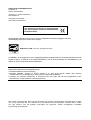 2
2
-
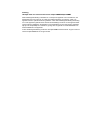 3
3
-
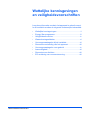 4
4
-
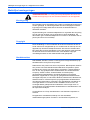 5
5
-
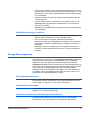 6
6
-
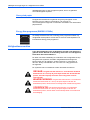 7
7
-
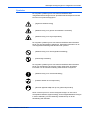 8
8
-
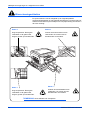 9
9
-
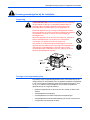 10
10
-
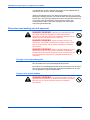 11
11
-
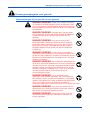 12
12
-
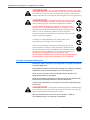 13
13
-
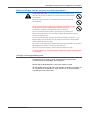 14
14
-
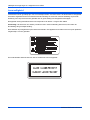 15
15
-
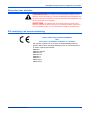 16
16
-
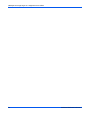 17
17
-
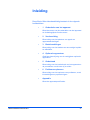 18
18
-
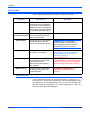 19
19
-
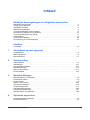 20
20
-
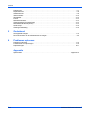 21
21
-
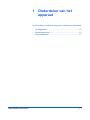 22
22
-
 23
23
-
 24
24
-
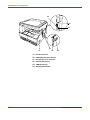 25
25
-
 26
26
-
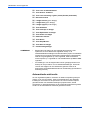 27
27
-
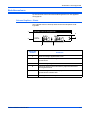 28
28
-
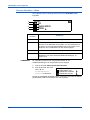 29
29
-
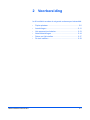 30
30
-
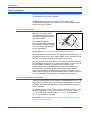 31
31
-
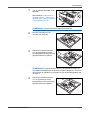 32
32
-
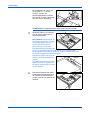 33
33
-
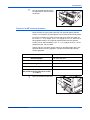 34
34
-
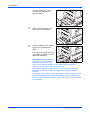 35
35
-
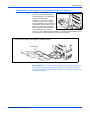 36
36
-
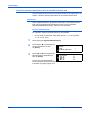 37
37
-
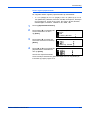 38
38
-
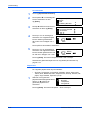 39
39
-
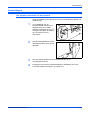 40
40
-
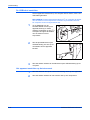 41
41
-
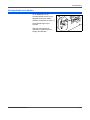 42
42
-
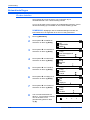 43
43
-
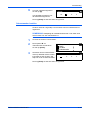 44
44
-
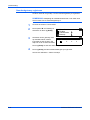 45
45
-
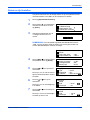 46
46
-
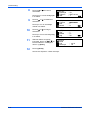 47
47
-
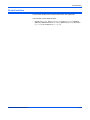 48
48
-
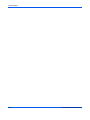 49
49
-
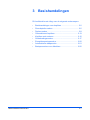 50
50
-
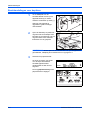 51
51
-
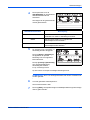 52
52
-
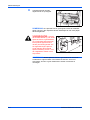 53
53
-
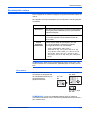 54
54
-
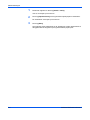 55
55
-
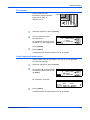 56
56
-
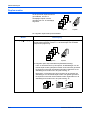 57
57
-
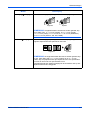 58
58
-
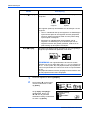 59
59
-
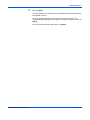 60
60
-
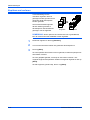 61
61
-
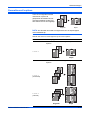 62
62
-
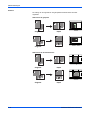 63
63
-
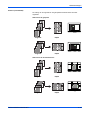 64
64
-
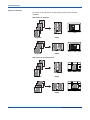 65
65
-
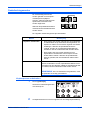 66
66
-
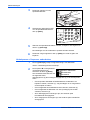 67
67
-
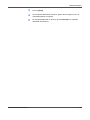 68
68
-
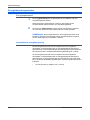 69
69
-
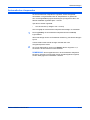 70
70
-
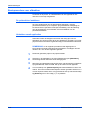 71
71
-
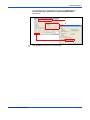 72
72
-
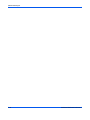 73
73
-
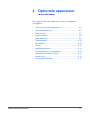 74
74
-
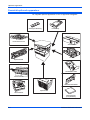 75
75
-
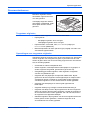 76
76
-
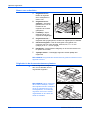 77
77
-
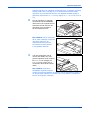 78
78
-
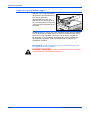 79
79
-
 80
80
-
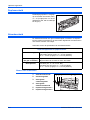 81
81
-
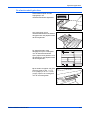 82
82
-
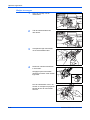 83
83
-
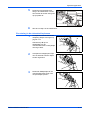 84
84
-
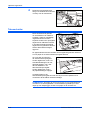 85
85
-
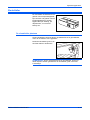 86
86
-
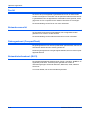 87
87
-
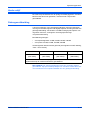 88
88
-
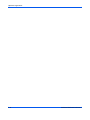 89
89
-
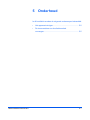 90
90
-
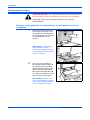 91
91
-
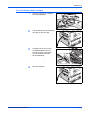 92
92
-
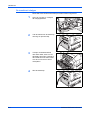 93
93
-
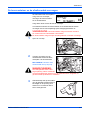 94
94
-
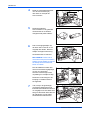 95
95
-
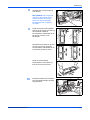 96
96
-
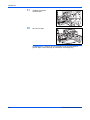 97
97
-
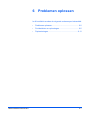 98
98
-
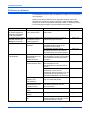 99
99
-
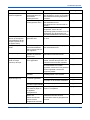 100
100
-
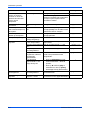 101
101
-
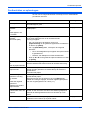 102
102
-
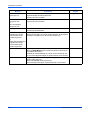 103
103
-
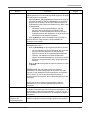 104
104
-
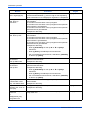 105
105
-
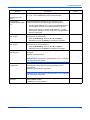 106
106
-
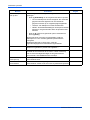 107
107
-
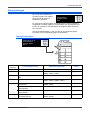 108
108
-
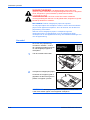 109
109
-
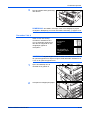 110
110
-
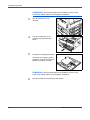 111
111
-
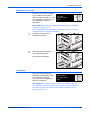 112
112
-
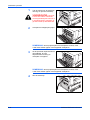 113
113
-
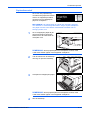 114
114
-
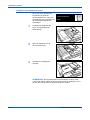 115
115
-
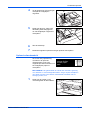 116
116
-
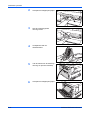 117
117
-
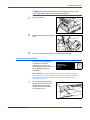 118
118
-
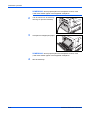 119
119
-
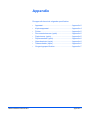 120
120
-
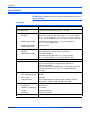 121
121
-
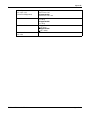 122
122
-
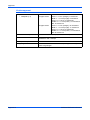 123
123
-
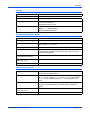 124
124
-
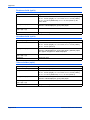 125
125
-
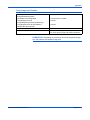 126
126
-
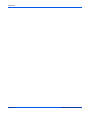 127
127
-
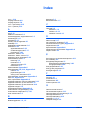 128
128
-
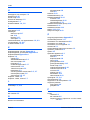 129
129
-
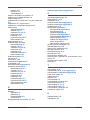 130
130
-
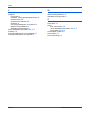 131
131
-
 132
132
-
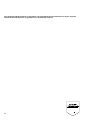 133
133
-
 134
134
-
 135
135